SKETCHUP JAKO NÁSTROJ PRO NÁVRH NÁBYTKU SKETCHUP WOODWORKING PLUGIN
|
|
|
- Richard Janda
- před 6 lety
- Počet zobrazení:
Transkript
1 VYSOKÉ UČENÍ TECHNICKÉ V BRNĚ BRNO UNIVERSITY OF TECHNOLOGY FAKULTA INFORMAČNÍCH TECHNOLOGIÍ ÚSTAV POČÍTAČOVÝCH SYSTÉMŮ FACULTY OF INFORMATION TECHNOLOGY DEPARTMENT OF COMPUTER SYSTEMS SKETCHUP JAKO NÁSTROJ PRO NÁVRH NÁBYTKU SKETCHUP WOODWORKING PLUGIN BAKALÁŘSKÁ PRÁCE BACHELOR S THESIS AUTOR PRÁCE AUTHOR VEDOUCÍ PRÁCE SUPERVISOR ALEŠ MATĚJ Ing. ZDENĚK VAŠÍČEK, Ph.D. BRNO 2016
2
3 Abstrakt Cílem této práce je seznámení se s aplikací SketchUp, postupy návrhu nábytku z prefabrikovaných desek a navžení i implementace nástrojů pro zefektivnění těchto procesů. Nástroje jsou ve formě rozšíření pro SketchUp a využívají jeho API v jazyce Ruby. Text samotný tak především rozebírá základy počítačové 3D grafiky, její použití v aplikaci SketchUp, třídy a metody API aplikace SketchUp, základy tvorby nábytku z prefabrikovaných desek a samotné rozšíření. Popisovnané nástroje pro zefektivnění jsou zaměřeny na tvorbu modelů desek, jejich zprávu pomocí uživatelského rozhraní a generování hranění hran. Abstract Main goals of this work are to understand the SketchUp application, learn the basic tasks of fiberboard furniture design and the design and implementation of tools, which should increase efficacy of these tasks. Tools are created as plug-ins for SketchUp using its Ruby API. The text it self is focused on fundamentals of 3D computer graphics and use of them in SkechtUp, fiberboard furniture design processes and the woodworking plug-in it self. Described tools are used for creation of board models, their management through user interface and generation of edging for boards. Klíčová slova SketchUp, API, Ruby, rozšíření, modelování, návrh nábytku, prefabrikované desky, nástroje, MDF, hranění Keywords SketchUp, API, Ruby, plug-in, modelling, designing furniture, fiberboard, tools, MDF, edging Citace Aleš Matěj: Sketchup jako nástroj pro návrh nábytku, bakalářská práce, Brno, FIT VUT v Brně, 2016
4 Sketchup jako nástroj pro návrh nábytku Prohlášení Prohlašuji, že jsem tuto bakalářskou práci vypracoval samostatně pod vedením pana Ing. Zdeňka Vašíčka, Ph.D. Uvedl jsem všechny literární prameny a publikace, ze kterých jsem čerpal Aleš Matěj 17. května 2016 Poděkování Děkuji panu Ing. Zdeňku Vašíčkovi, Ph.D. za odbornou pomoc a vedení práce. c Aleš Matěj, Tato práce vznikla jako školní dílo na Vysokém učení technickém v Brně, Fakultě informačních technologií. Práce je chráněna autorským zákonem a její užití bez udělení oprávnění autorem je nezákonné, s výjimkou zákonem definovaných případů.
5 Obsah 1 Úvod 3 2 Základy 3D geometrie Trojrozměrný prostor Bod Přímka Rovina Vektor Reprezentace modelu Eulerova charakteristika Projekce Transformace SketchUp a jeho API Základní geometrické třídy Komponenty, skupiny a jejich podpora v API Nástroje Value Check Box Inference engine Uživatelské rozhraní Observers Modelování nábytku OSB deska Dřevotřísková deska (DTD) Polotvrdá dřevovláknitá deska (MDF) Operace při modelování Existující rozšíření Důsledky Návrh Uživatelské rozhraní Nástroj na tvorbu desek Automatická tvorba hranění Implementace Uživatelské rozhraní Nástroj na tvorbu desek
6 6.2.1 Nalezení vhodné podstavy podle počátečního a aktuálního bodu Nalezení třetího bodu - promítání paprsku z kamery do roviny Komponenty, jejich geometrie a tvorba Tvorba hranění Ohraničení výběru Nalezení rohů Manipulace s body ohraničení Uživatelské rozhraní Vyplnění stěn Práce s jednotkami délky Vyhodnocení přínosu rozšíření 26 8 Závěr 28 Literatura 29 Přílohy 31 Seznam příloh A Obsah CD 33 2
7 Kapitola 1 Úvod Cíl práce je navrhnout a vytvořit sadu nástrojů ve formě zásuvných modulů (rozšíření) pro aplikaci SketchUp, které pomohou zefektivnit návrh nábytku složeného z prefabrikovaných desek. Dnes se design, nejen nábytku, dělá pomocí CAD nástrojů. Jedním z nich je i SketchUp, která je dostupný jak komerčně tak zdarma. SketchUp si díky své jednoduchosti a přístupnosti vybudoval početnou uživatelskou základnu. Ačkoliv již existuje nepřeberné množství rozšíření, proces návrhu nábytku je těžkopádný. Uživatel musí opakovaně vytvářet modely kvádrů (desek) s přesnými rozměry a přitom počítat s pozdější tvorbou hranění. Vytvořené nástroje by proto měli umožňovat efektivnější a rychlejší tvorbu desek i jejich provázání se zdrojovým materiálem. Zjednodušil by se tak i postup tvorby nářezového plánu, tedy rozvržení řezů zdrojové desky materiálu, což je jeden z hlavních výstupů návrhu nábytku z prefabrikovaných desek. Další nástroj bude automaticky vytvářet hranění na základě nastavení uživatele. Následuje úvod k rozebíraným tématům v této práci. Abychom měli šanci podrobněji porozumět činnosti aplikace SketchUp, jakožto softwaru k 3D modelování, je nutné se seznámit s obecnými principy 3D grafiky. Tato znalost se ale určitě uplatní i při návrhu a zpracování samotného rozšíření. Protože i zde bude bezpochyby nutné pracovat s geometrií modelu, provádět její úpravy a transformace. Kapitola 2, která se zabývá touto problematikou, tak tvoří naprostý základ práce. Další v pořadí je kapitola 3, zpracovávající problematiku programu SketchUp. Protože SketchUp poskytuje poměrně obsáhlé a komplexní API v jazyce Ruby, bude využití jeho objektů, modulů a funkcí velmi časté. Z hlediska efektivity je také mnohem výhodnější používat API, protože nativní implementace poskytuje vyšší výkon, než totožná funkcionalita v Ruby. Je proto důležité porozumět základní filozofii a mechanismům fungování této aplikace a jejího API. Tvorba nábytku z prefabrikovaných desek má jisté specifika. V kapitole 4 bychom se měli dozvědět s jakými materiály se běžně pracuje a co za operace se s nimi provádí. Tyto informace nám pomohou v návrhu nástrojů rozšíření. Jedna z podkapitol se také zabývá již existujícími rozšířeními. Přínosné je pak zejména porovnání informací o nejčastěji prováděných operacích při modelování nábytku a existujících rozšířeních. Kapitola 5 obsahuje popis ve formě specifikace sady nástrojů. Co konkrétně by měli dělat a k čemu by měli sloužit. Další kapitola 6 je obsáhlejší a podrobně rozebírá implementaci rozšíření. Každý modul je nejprve shrnut v obecnějším přehledu a později v patřičných podkapitolách jsou zkoumány komplikovanější části implementace. Vysvětleno je i uživatelské rozhraní a jeho vnitřní mechanismy. Poslední kapitola pak podává stručný přehled o vyhodnocení rozšíření. 3
8 Kapitola 2 Základy 3D geometrie 2.1 Trojrozměrný prostor Mějme posloupnost n čísel z R. Tu můžeme chápat jako pozici v n-rozměrném prostoru. Označme prostor jako R n Pokud se n rovná třem, množina všech takovýchto pozic se nazývá trojrozměrný Eukleidův prostor [10]. Jinak řečeno trojrozměrný prostor je geometrické prostředí, kde jsou potřeba tři hodnoty, abychom určili pozici prvku. Tento prostor se nejčastěji používá jako model fyzického světa a tak je chápán i v této práci. Trojrozměrný prostor definuje souřadné osy. Jednotlivé osy jsou navzájem kolmé. Bod, kde se všechny osy protínají, nazýváme počátek souřadnicového systému a typicky jej označujeme (0,0,0). Relativně k těmto osám můžeme určit pozici bodu jako uspořádanou trojici reálných čísel. Každé číslo udává vzdálenost bodu od počátku podél patřičné osy. Této variantě systému souřadnic se říká Kartézská soustava souřadnic. Nicméně existuje nekonečně mnoho metod jak popisovat pozici bodu v trojrozměrném prostoru, například pomocí sférické či válcové soustavy souřadnic. V této práci budeme nejčastěji pracovat s prvky 3D prostoru jako jsou body, roviny, vektory a přímky Bod Za bod můžeme označit prvek prostoru, tedy p R 3. V Eukleidově prostoru je bod důležitým základem geometrie. To znamená, že bod nelze definovat pomocí dříve uvedené terminologie. Bod je definován pomocí axiomů, které musí splňovat. V podstatě bod nesmí mít žádný rozměr jako je délka, objem nebo plocha. Můžeme říci, že body reprezentují unikátní místo v 3D prostoru Přímka Přímka, stejně jako bod, tvoří základ geometrie a je definována pomocí postulátů. Nicméně na rozdíl od bodu má jeden rozměr. Můžeme si ji představit jako nekonečně tenkou a dlouhou čáru, která je v trojrozměrném prostoru určena například dvěma různými body p 1 a p 2. Dva body ležící na přímce vymezují úsečku. Úsečka je tak část přímky a obsahuje všechny body, které leží mezi jejími koncovými body. Úsečka v 3D modelu slouží k určení hrany. 4
9 2.1.3 Rovina Na roviny můžeme nahlížet jako na rovné dvojrozměrné povrchy nekonečných rozměrů. V 3D prostoru je rovina jednoznačně určena například pomocí přímky a bodu, který nesmí ležet na dané přímce, nebo dvěma různýma, nerovnoběžnýma přímkami. Roviny v trojrozměrném modelu určují prostorovou orientaci stěn Vektor Vektory používané v 3D prostoru, někdy také zvané geometrické nebo prostorové vektory, jsou geometrické objekty, které mají směr a velikost. Operace s nimi formálně definuje lineární algebra. V prostoru pak vektor představuje přenesení bodu A do bodu B. Latinské slovo vector doslova znamená nosič. Vektory jsou obvykle reprezentovány šipkou a zapisují se pomocí souřadnic. Existují dva základní typy. Volný vektor, používaný i v aplikaci SketchUp, nevychází z žádného pevného bodu v prostoru, k jeho vyjádření stačí opravdu velikost a směr. Vázaný vektor má počátek, tedy vychází z konkrétního bodu. 2.2 Reprezentace modelu Pro modelování a práci s 3D grafikou musíme porozumět jakým způsobem pracuje s 3D geometrií počítač. Trojrozměrné povrchy objektů jsou popsány matematicky a uloženy v paměti počítače jako modely[12]. Tento model můžeme za pomocí různých projekcí zobrazit na 2D plochu (monitor), nebo jej rovnou použít třeba na výpočet simulace fyzikálního jevu. Většina modelů spadá do jedné ze dvou kategorií: hraniční a objemové modely. Objemové, pevné modely popisují vnitřní strukturu objektu, z čeho se skládá. Jsou realističtější ale náročnější na tvorbu a zpracování. Používají se především v medicíně, geologii a strojírenství pro různé simulace. Naproti tomu hraniční modely reprezentují objekty popsáním jejich povrchu. Využívají k tomu základní stavební kameny geometrie: body, hrany a stěny[14]. Většina vizualizovaných modelů použitých pro filmy, hry či jinou grafiku (SketchUp) využívá hraniční modely. Podmnožinou hraničních modelů jsou drátové modely. Ty reprezentují model jen pomocí bodů a hran, díky tomu ale obsahují nedostatek topologických informací pro jednoznačnost modelu. Jsou tak vhodné pro rychlé a nenákladné zobrazení modelu. 2.3 Eulerova charakteristika Každý konvexní mnohostěn má Eulerovu charakteristiku rovnou dvěma. 2 = F E + V (2.1) Jedná se o vztah mezi počtem vrcholů (vertices - V), hran (edges - E) a stěn (face - F). Toto je zejména užitečné, když potřebujeme klasifikovat geometrii nebo ověřit, že se model nachází v určitém stavu. 2.4 Projekce Abychom mohli zobrazit model a případně celou 3D scénu, potřebujeme znát tyto prvky: samotné objekty (jejich materiál, geometrii), zdroj světla a nastavení kamery[13]. Po vyhodnocení scény, kde například umístíme, transformujeme objekty do globální souřadného 5
10 systému scény, umístíme kameru a vše transformujeme do souřadného systému kamery, můžeme aplikovat projekci. Projekce převádí ze 3D do 2D prostoru, pomocí projekčního paprsku, který promítá body na průmětnu (plochu na kterou je promítáno). Základní dva druhy jsou paralelní a perspektivní projekce. Paralelní projekce tvoří v zásadě nárys scény. Využívá rovnoběžných paprsků, čímž zachovává rovnoběžnost hran v modelu. Vzdálenost od průmětny neovlivňuje velikost průmětu (promítnutého modelu). Je vhodná především pro výkresy, technická schémata a dokumentace, kde je nutné zachovat specifikované velikosti a vzdálenosti. Perspektivní projekce je naopak nelineární, všechny paprsky vycházejí z místa pozorovatele. Nezachovává tak rovnoběžnost v modelu a zprostředkovává vzdálenost pomocí velikosti průmětu. Tím odpovídá více realitě a je tak vhodnější pro napodobování reality ve hrách a architektuře. Existuje jednobodová, dvoubodová a tříbodová perspektivní projekce. Porovnání použití paralelní a perspektivní projekce můžeme vidět na obrázku 2.1, kde perspektivní projekce promítaný trojúhelník zmenší, na základě vzdálenosti od průmětny, kdežto paralelní projekce zachová jeho velikost. Obrázek 2.1: Perspektivní projekce a paralelní projekce 2.5 Transformace Transformace ve 3D prostoru patří mezi často prováděné operace v počítačové grafice. Dovolují nám měnit pozici v prostoru. Obecně můžeme transformace aplikovat dvěma způsoby. Můžeme posunout jednotlivé vrcholy objektu v jeho souřadném systému. Nebo změníme celý souřadný systém modelu, čímž jej dostaneme do jiné pozice. Základní druhy transformací jsou: posunutí, rotace, změna měřítka, zkosení. Transformace ve 3D mohou být popsány maticí o 16 prvcích. Při skládání transformací násobíme matice mezi sebou. Důležité je, že záleží na pořadí. 6
11 Kapitola 3 SketchUp a jeho API SketchUp je aplikace vyvinutá pro účely tvorby 3D modelů, zaměřená především na jednoduchost použití a přístupnost široké uživatelské základně. Uplatní se tak v mnoha odvětvích jako je architektura, interiérový design (například návrh nábytku), strojní inženýrství ale i při tvorbě video her či filmů. Výhodou je jeho rozšířitelnost pomocí tak zvaných extensions psaných v Ruby. Existuje již například řada rozšíření (extensions) pro realistické renderování, čímž se SketchUp dostává na úroveň profesionálních nástrojů. SketchUp je dostupný ve freeware verzi jako SketchUp Make, která byla použita pro tvorbu této práce. Firma Trimble, současný vlastník, také poskytuje 3D Warehouse, který obsahuje doslova miliony modelů. Na sesterské platformě Extension Warehouse můžou uživatelé a vývojáři publikovat zdarma a prodávat své rozšíření. SketchUp integruje rozhraní pro programování aplikací v dynamickém jazyce Ruby, čímž umožňuje uživatelům přístup k jeho vnitřní reprezentaci modelu, tvorbu vlastních nástrojů nebo automatizaci opakujících se úloh. Instalace rozšíření je možná několika způsoby. Lze využít uživatelské rozhraní přímo v aplikaci SketchUp a jen zvolit konkrétní extension s koncovkou rbz. Další možností je pak ruční nakopírování zdrojových souborů do složky Plugins v adresářích aplikace. 3.1 Základní geometrické třídy SketchUp zpřístupňuje veškerou geometrii, se kterou uživatel může pracovat, skrze třídu Model. Ta tedy slouží jako vstupní bod pro manipulaci s jejími dílčími částmi. Metoda entities třídy Model vrátí objekt třídy Entities, který představuje pole všech entit modelu. Dále je možné entity do sebe zanořovat pomocí skupin (Group) a komponent. Komponenty jsou přístupné skrze metodu definitions opět z třídy Model. Tato metoda předá volajícímu objekt třídy DefinitionList, který obsahuje seznam všech definic komponent. Hierarchie nejčastěji používaných geometrických tříd vychází z Entity, z ní dále, kromě spousty dalších, dědí třída Curve a především Drawingelement. Drawingelement je základ pro cokoliv, co lze v aplikaci SketchUp zobrazit. Jedná se především o hrany, stěny, konstrukční body a čáry, viz diagram tříd 3.1. Curve a ArcCurve nepatří pod Drawingelement, protože se nejedná přímo o objekty, jenž by bylo možné vykreslit. Jsou to pouze kontejnery pro hrany (Edge) [4]. Tedy každá křivka, kružnice nebo výseč kružnice je v reprezentaci aplikace SketchUp chápána jako posloupnost hran. Z toho vyplývá, že SketchUp nezná ani zakřivené plochy, ty jsou vždy tvořeny různě poskládanými stěnami (face), za pomoci měkkých (soft) hran. Měkké hrany nejdou v modelu vidět a vytváří plynulý přechod mezi 7
12 dvěma stěnami. Do základních geometrických třídy dále patří ConstructionLine a ConstructionPoint, které slouží jako pomocné značení při modelování. Dále Text a Image umožňují přímo v modelu zobrazit text a obrázek. Poslední třída SectionPlane dovoluje rozdělit model rovinou a schovat jednu vzniklou část, čímž usnadňuje prohlížení komplexních modelů. S třídou Entity je možné spojit slovník atributů. Díky AttributeDictionary tak můžeme k různým entitám ukládat libovolná data ve formátu klíč/hodnota, kde klíč je řetězec. Každá entita může mít víc různých slovníků, specifikovaných jménem dané instance AttributeDictionary. Kromě entit je možné slovníky připojovat pouze k třídě Model. Obrázek 3.1: Základní geometrické třídy a jejich vztahy 3.2 Komponenty, skupiny a jejich podpora v API Důležitou součástí práce v aplikaci SketchUp jsou komponenty a skupiny. Už názvy nám napovídají k čemu tyto entity slouží, dovolují nám rozdělit model na jeho dílčí části. Tím nám nejen usnadňují orientaci, ale také pomáhají lépe modelovat realitu. Pokud si vezmeme třeba jednoduchý stůl, můžeme ho rozdělit například na pět částí. Čtyři nohy a vrchní desku. Dává proto smysl, abychom si tímto způsobem dekomponovaly i náš model. Navíc při vytváření složitějších modelů, je jejich použití naprosto nezbytné, zabraňují totiž slepování 8
13 stěn a hran. Toto může být častý problém především při pozdějších úpravách modelu. Na obrázku 3.2 můžeme vidět problém slepení nohy a desky stolu, kdy posunutí nohy deformuje geometrii vrchní desky. Pokud by byl model rozdělen do komponent zachovala by si vrchní deska původní tvar i po přesunutí nohy, protože komponenty nesdílejí hrany a stěny mezi sebou. Obrázek 3.2: Slepené stěny I přestože SketchUp vnitřně reprezentuje skupiny jako kombinaci definice a instance komponenty[6], z pohledu uživatele se jejich chovaní podstatně liší. Každá komponenta má svoji definici(componentdefinition), ze které vznikají instance (ComponentInstance). Komponenty se dají částečně přirovnat k objektům a třídám tak, jak s nimi pracuje objektově orientované paradigma. Vytvořené definice můžeme instanciovat a v aplikaci SketchUp tak získáme více komponent se stejnou definicí. Při vytvoření první komponenty se automaticky generuje její definice a současně se vytvoří jedna instance, která odpovídá původním označeným entitám. Hlavní výhodou je aktualizace definice, při libovolné úpravě jakékoliv její instance. To znamená, že se zároveň upraví i všechny instance vycházející z této definice. Jednou úpravou tak modifikujeme více míst v modelu, pokud by například všechny nohy stolu byly instancí jedné definice, po úpravě jedné nohy by se změna projevila na všech. Toto je velice výhodné při modelování designů, kde se často opakují jisté části, což nastává velmi často. Naproti tomu každá skupina (Group) je unikátní a hodí se tak spíše pro neopakující se části geometrie. Ostatní vlastnosti mají podobné jako komponenty. 3.3 Nástroje Uživatel s modelem manipuluje především pomocí nástrojů. Skrze ně se model vytváří a mají největší zásluhu na intuitivnosti ovládání. Ruby API umožňuje jejich tvorbu skrze rozhraní Tool. Mezi jeho metody patří mimo jiné události myši, klávesnice a samozřejmě možnost překreslovat aktuální náhled na model (View). Každý nástroj je třída, která implementuje právě zmíněné metody událostí. Vytvořením objektu třídy a jeho předání aplikaci SketchUp skrze metodu select_tool třídy Model se nástroj aktivuje v uživatelském rozhraní. 9
14 3.4 Value Check Box SketchUp poskytuje funkci zadání přesné hodnoty do pole označeného jako Value Check Box (VCB). Použití je vyhrazené pro nástroje. Pokud se například upravuje rozměr, otáčí nebo třeba tvoří podstava, VCB nám umožňuje zadat požadovanou hodnotu číslem. Nástroje jsou připravené tak, aby uživatel, tam kde to dává smysl, mohl pouze přímo napsat číslo, to se automaticky rozpozná a vloží do VCB, poté stačí potvrdit klávesou ENTER. Ukázka VCB je na obrázku 3.3. Value Check Box také zobrazuje aktuální velikosti, pokud například zrovna tvoříme hranu, najdeme zde její délku. Obrázek 3.3: Ukázka VCB a nástrojů v aplikaci SketchUp 3.5 Inference engine Inference engine pomáhá uživateli pracovat ve 3D. Ukazuje tak například barevně označený bod, pokud jsem uprostřed hrany. Nebo může zobrazit popis (tooltip) označující, že tvoříme kolmou hranu k jiné hraně. SketchUp rozpozná řadu typů těchto skutečností a předává o nich uživateli informace. Nejčastěji pomocí barevných hran, bodů, popisků a pomocných čar[7]. Často může nastat situace, že se více typů kombinuje dohromady. 10
15 3.6 Uživatelské rozhraní V případě, že potřebujeme interagovat s uživatelem formou dialogu, nabízí SketchUp v zásadě dvě možnosti tvorby dodatečného rozhraní. Skrze modul UI je možné zavolat funkci inputbox, která vytvoří jednoduchý dialog box. Zde je možné vytvořit vstupní pole pro data input field nebo výběr jedné z předdefinovaných hodnot drop down selection. Tento způsob neumožňuje komplikovanější chování. Druhou cestou je využití třídy WebDialog, také z modulu UI. Zde jsou naopak možnosti takřka neomezené. K dispozici máme celé dynamické HTML. Za pomoci JavaScriptu, HTML a kaskádových stylů (CSS) tak můžeme vytvořit komplexní uživatelské rozhraní. Komunikace mezi rozhraním a aplikací probíhá oboustranně. V Ruby můžeme pomocí metody add_action_callback přidat funkci, která jde volat z JavaScriptu s volitelným množstvím parametrů. Tímto mechanismem komunikuje rozhraní s Ruby skriptem a předává mu data. Z Ruby můžeme zjistit hodnotu libovolného vstupního pole pomocí volání metody get_element_value. Stránce může SketchUp předávat informace pomocí execute_script. Tato metoda očekává na vstupu přímo řetězec kódu JavaScript, který vykoná nad uživatelským rozhraním. Mimo to má WebDialog mnoho dalších metod umožňujících nastavit parametry okna jako je velikost a pozice okna, barva, modalita, minimální a maximální velikost a podobně. 3.7 Observers SketchUp umožňuje připojovat pozorovatele ke většině svých prvků. Tak zvaný Observer je objekt, který se sváže s konkrétním prvkem, instancí a reaguje na události. Je pak možné implementovat metody, které se spustí vždy při konkrétní akci. Například existuje ViewObserver, ten dovoluje doplnit metodu onviewchanged. Pokud ji implementujeme, vytvoříme instanci této třídy a pomocí metody addobserver přidáme tuto instanci objektu View. Zajistíme tím, že vždy když se View změní, to znamená například přemístění kamery, zavolá se i naše metoda. Mimo ViewObserver nabízí SketchUp řadu dalších užitečných pozorovatelů, kteří zefektivní sledování změn a událostí, například DefinitionObserver, který může hlídat vytváření a mazání instancí definice komponenty nebo SelectionObserver, jenž zase monitoruje aktuální selekci v aplikaci SketchUp. Je nutné poznamenat, že pozorovatelé jako objekty tříd observer jsou nestabilní a můžou způsobovat pád celé aplikace SketchUp. 11
16 Kapitola 4 Modelování nábytku V poslední době se často dává přednost nábytku připravenému ke složení z prefabrikovaných desek před masivem. Při práci s prefabrikovanýma deskami je hlavní výhodou především jejich dostupnost, pestrá škála povrchových úprav a cena. Jedná se o speciální, uměle vytvořené materiály, které se liší podle svých mechanických vlastností: pevnost, tvrdost, pružnost a odolnost. Každý druh prefabrikovaných desek je tak specializovaný pro jiné použití. Při konstruování nábytku je jejich hlavní cíl nahradit drahé masivní dřevo. Při praktickém použití je většinou nutná povrchová úprava, nejčastější je použití dýhy, laminátu nebo lakování [5]. Nutné je také ohranit řezné hrany, například pomocí ABS (Acrylonitrile butadiene styrene) plastu, ten existuje v různých tloušťkách, nebo pomocí levnější varianty krycím papírem. Desky se běžně prodávají v základních rozměrech, specifické pro daný materiál, v případě MDF je to například: x mm. Nicméně jsou dostupné i v dalších různých velikostech a tloušťkách. Desky jsou dodávány ve formě ploten, které je nutné nařezat na potřebné rozměry. Mezi největší prodejce u nás patří například firmy Egger a Kronospan OSB deska Tento druh je vytvořen lisováním velkých dřevěných hoblin od 2 do 7 centimetrů v několika vrstvách. Desky jsou vodě odolné. Díky své nevzhlednosti a nevhodnosti pro povrchové úpravy se používají spíše ve stavebnictví, na tvorbu nábytku nejsou moc vhodné Dřevotřísková deska (DTD) Nejrozšířenější druh je dřevotřísková deska. Má podobné vlastnosti jako MDF, ale díky větší hrubosti nelze povrch přímo lakovat nebo upravit potahovou PVC folii. Dřevotříska má také velmi malou odolnost proti vlhkosti. Z těchto důvodů se nejčastěji upravuje jejich povrch laminátem, vzniká tak laminátovaná třísková deska (LTD) Polotvrdá dřevovláknitá deska (MDF) Materiál s homogenní strukturou, jemnější jak dřevotříska, který se vyrábí bez použití lepidel, jedná se tak o přírodní materiál. Jeho hlavní výhody spočívají především v ceně, která je mnohem menší než u masivu, konzistentní pevnosti a velikosti, stabilních rozměrech, jednoduchém opracování a vhodnosti pro aplikaci dýh. Na druhou stranu jsou MDF náchylné na přímý kontakt s vodou a vrtání, především do okrajů, které často způsobuje poškození desky [2], proto je nutné při práci s nimi dbát určitých zásad. 12
17 4.1 Operace při modelování Modely desek je nutné zejména vytvářet, často specifické velikosti, a umísťovat na požadované pozice. Mnohokrát jsou také desky, konkrétně jejich rohy, upravovány do zaoblených tvarů, kvůli bezpečnosti. Dále je také někdy nutné počítat v modelech s povrchovou úpravou. Moření, lakování a aplikace PVC folií většinou není potřeba v modelu zohledňovat, ale použití dýhy by se už mělo projevit. Dýha je tenká vrstva nebo list masivního dřeva (0,3 mm až 5 mm), který se nalepí na povrch desky. Dalším důležitým prvek je ohranění hran, to může podstatně ovlivnit rozměry desek. V propracovanějších modelech se pak dají najít i druhy a pozice spojů jednotlivých desek, které je také potřeba v geometrii vytvořit. Pokud už je model hotový, je další logický krok jeho rozklad na komponenty a jejich umístění na přířez. Vytvoří se tak nářezový plán. [1] [3] 4.2 Existující rozšíření Na stránkách pro SketchUp je k dispozici řada rozšíření od jednodušších jako 3D Grid Tool nebo Align umožňujících vytvořit mřížku pomocných čar nebo zarovnat označené entity, až po komplexní balíky přidávající sady nových nástrojů. Pro modelování nábytku lze například nalézt celou řadu nástrojů, které poskytují již předem vytvořené modely. Uživatel si tak může sestavit kuchyňskou linku z již dostupných produktů. Nejpropracovanější rozšíření, které ale není dostupné na Extension Warehouse, je WUDWORX. Toto rozšíření se skládá se sady nástrojů pro modelování práce s masivním dřevem. Například lze vytvořit po celé délce desky čepy a v protějším kusu žlábky, tyto dva protikusy pak do sebe zapadnou. Tento spoj je pevný, ale náročný na výrobu. Rozšíření implementuje modelování dalších druhů spojů i nástroj pro vytváření desek. Další poměrně komplexní balíky jsou CutMap, CutList a Builder. Všechny tyto nástroje se specializují na tvoření nářezového plánu. CutList a Builder prezentují plán a nastavení čistě pomocí vestavěného HTML formuláře WebDialog. CutMap zase využívá přímo prostředí modelu a navíc dovoluje manipulaci s jednotlivými částmi nářezu. Je tak možné rozvržení ručně předělávat. Další užitečné rozšíření je RoundCorner, jak napovídá název, zjednodušuje především zdlouhavý a často opakující se proces zaoblování hran. RoundCorner obsahuje celou řadu možných nastavení pro různé situace. Některé metody využití můžeme vidět na obrázku 4.1. Na obrázku 4.2 pak vidíme nářezový plán vytvoření rozšířením CutMap přímo uvnitř aplikace SketchUp. Obrázek 4.1: Rozšíření RoundCorner [9] 13
18 Obrázek 4.2: Nářezový plán vytvořený pomocí CutMap 4.3 Důsledky Našim cílem jsou tedy nástroje, které budou zrychlovat nejčastější operace při modelováni nábytku z prefabrikovaných desek. Z již existujících nástrojů je pro naši úlohu vhodné rozšíření RoundCorner na tvorbu zaoblených hran a některé z rozšíření starající se o tvorbu nářezového plánu, zde si můžeme dokonce vybrat. Nicméně neexistují žádně nástroje, které by nám pomohli tvořit modely samotných desek a jejich hranění. Potřebujeme nástroj, jenž nám pomůže s hlídáním tlouštěk u desek a nejlépe celkově zrychlí jejich tvorbu. Od vytvoření geometrie desky až po její spojení v komponentu. Tvorba hranění by také měla jít podstatně zefektivnit. Pokud uživatel zadá jeho tloušťku, mělo by celé hranění jít vygenerovat podle označené stěny, kde se má nalézat. 14
19 Kapitola 5 Návrh Abychom usnadnili práci při modelování nábytku z prefabrikovaných desek vyjdeme z typického postupu. Uživatel si volí prefabrikované desky s tím, že jejich materiál a rozměry jsou dány výrobcem. To znamená, že i jejich tloušťka je pevně daná a všechny dílčí desky vytvořené z této zdrojové desky ji musí respektovat. Hlavní koncept navrhovaného rozšíření spočívá v práci se zdrojovou deskou, která představuje modelářem zakoupenou prefabrikovanou desku. Pokud si ji poté uživatel zvolí, může vytvářet za pomocí nástroje na tvorbu desek její jednotlivé dílčí desky v modelu. Ty jsou automaticky propojeny se svojí zdrojovou deskou a zároveň získávají její materiál. Všechny dílčí desky (dále jen desky) musí být možné vyřezat ze zdrojové desky. 5.1 Uživatelské rozhraní Uživatelské rozhraní musí především dovolovat vytvářet zdrojové desky různých materiálů a výběr mezi nimi při tvorbě desek. Pro lepší přehled by pak rozhraní mělo ukazovat procentuální využití zdrojových desek nebo přehled vytvořených hranění, konkrétně kolik bylo použito jakého hranění. Užitečnou funkcí rozhraní by také mohlo být vybrání všech desek jedné zdrojové desky přímo v modelu aplikace SketchUp. 5.2 Nástroj na tvorbu desek Tento nástroj je specializovaný na tvorbu modelů desek. Typický postup, bez využití dalších rozšíření, tvorby libovolného kvádru, kterým je i dílčí deska, vyžaduje nejméně dva kroky. Je nutné definovat podstavu, základní stěnu, a tu poté vytáhnout PushPull nástrojem. Cílem tohoto nástroje je zjednodušit a zrychlit tvorbu takovýchto desek. Základní funkčnost tedy odpovídá tomuto postupu. Logika byla navržena následovně, po zvolení nástroje prvním kliknutím do modelu definuje uživatel počáteční bod. Poté se, stejně jako při použití Rectangle nástroje, začne mezi pozicí kurzoru a počátečním bodem tvořit obdélník. Ten je určený délkou uhlopříčky, vzdáleností mezi počátečním bodem a pozicí kurzoru, a rovinou se kterou uživatel pracuje. Pokud uživatel tvoří podstavu na existující stěně v modelu, bere se jako výchozí rovina určená touto stěnou. Jestliže je podstava ve volném prostoru, automaticky se zarovnává ve směru os souřadného systému modelu. Druhým kliknutím se tedy vytvoří podstava. Nástroj se tak posune do poslední fáze, jenž odpovídá PushPull nástroji a uživatel si může zvolit výšku své desky, kvádru. 15
20 Samozřejmostí je možnost zadávat hodnoty do VCB, pro vytvoření přesné míry, vzdálenosti. Abychom předešli problému slepování stěn a hran, viz kapitola 3.2, vytvoří se automaticky z desky komponenta. Protože mají zdrojové desky určené tloušťky, může s nimi nástroj pracovat. Při tvorbě dílčích desek se sám přichytává na tyto míry, pokud se uživatel pohybuje v jejich okolí. 5.3 Automatická tvorba hranění Při tvorbě nábytku z prefabrikovaných desek je nutné používat hranění pro ošetření řezných hran. Protože hranění vždy kopíruje hranu desky a má konstantní tloušťku, lze jeho tvorbu automatizovat. Cílem tohoto nástroje je umožnit uživateli vybrat požadované stěny, které budou mít jedno celistvé hranění, a po nastavení jeho parametrů jej jediným kliknutím vytvořit. Nástroj by také měl umožňovat nastavení přesahujících hran. Hranění bude vytvořeno jako skupina uvnitř komponenty. Návrh uživatelského rozhraní prošel několika iteracemi. Jedna z možností byla zobrazovat uživateli všechny potřebné informace uvnitř samostatného okna s parametry. Původní myšlenka byla zobrazovat část nebo celý model, na kterém se vytváří hranění, uvnitř dialogu pomocí HTML5 komponenty Canvas. SketchUp, v případě operačního systému Windows, používá pro vykreslování webového rozhraní Internet Explorer. Nelze se však spolehnout, že všichni, dokonce ani většina uživatelů, bude mít verzi prohlížeče podporujícího HTML5. Toto omezení by však šlo překonat pomocí JavaScriptu, ale bylo by nutné vytvořit v podstatě novou projekci modelu a tu vykreslit pomocí klasických HTML elementů. Uživatelské rozhraní pak mohlo vypadat podobně jako na obrázku návrhu 5.1. Obrázek 5.1: Návrh uživatelského rozhraní Toto řešení však bylo nahrazeno jiným z několika důvodů. Jeho hlavní nevýhodou by byla nutná implementace nového vykreslení modelu. Dalším problémem by byla diverzita modelů. Každý model může vypadat zcela odlišně a může mít různý počet přesahů. Bylo 16
21 by proto komplikované realizovat rozhraní tak, aby vždy dávalo smysl a bylo přehledné, protože musíme předpokládat proměnlivý počet vstupních polí. Obecně se jako lepší řešení návrhu uživatelské rozhraní ukázalo modifikovat přímo model aplikace SketchUp a WebDialog naprogramovat jen jako pole vstupních polí. Uživatel může dostat zpětnou vazbu změnou geometrie modelu a není nutné implementovat novou projekci. Jediná překážka tohoto přístupu je, jakým způsobem spojit vstupní pole s jeho úsekem geometrie tak, aby uživatel nemusel zkoušet různé kombinace. Při samotné implementaci byly otestovány dvě možnosti řešení. První byly použity barvy pro rozlišení, tedy patřičná část geometrie byla při otevřeném UI přebarvena stejně jako její odpovídající vstupní pole. Toto řešení fungovalo, ale uživatelské rozhraní hrálo všemi různými barvami, při větším počtu přesahů. Jako elegantnější se však ukázalo, vždy při zapisování hodnoty do vstupního pole, označit upravovanou geometrii přímo v aplikaci SketchUp. 17
22 Kapitola 6 Implementace Jak bylo popsáno v minulé kapitole, celé rozšíření stojí na konceptu zdrojových desek, které určují rozměry (tloušťku) a materiál jejich dílčích desek. Tyto vztahy jsou reprezentovány následovně. Jednotlivé instance třídy Material, které odpovídají existujícím materiálům v modelu aplikace SketchUp, uchovávají informace o všech zdrojových deskách, které jsou tvořeny právě tímto materiálem. Komponenty, představující dílčí desky, si zase pamatují ke které konkrétní zdrojové desce patří. Jak Material, tak i ComponentDefinition jsou potomci třídy Entity, je tedy možné k nim připojit slovníky. V AttributeDictionary jsou pak uložena veškerá potřebná metadata. 6.1 Uživatelské rozhraní Hlavní uživatelské rozhraní propojuje celé rozšíření dohromady. Jeho vizualizaci můžeme vidět na obrázku 6.1. Vzhledem k nárokům na množství zobrazených informací a způsobu příjímání dat od uživatele, se jako jediná možnost jevilo použít WebDialog v kombinaci s několika objekty tříd observer. Už při startu aplikace SketchUp, kdy probíhá načtení rozšíření, se vytvoří instance uživatelského rozhraní. To je potřeba, protože každou komponentu, která patří k nějaké desce materiálu, hlídají objekty třídy EntityObserver a EntitiesObserver. Ty potřebují referenci na rozhraní, aby mu mohli dát vědět o případné změně. Objekty EntitiesObserver dávají pozor na úpravy v geometrii definic komponent dílčích desek. Po dokončení každé změny se přepočítá Eulerovo číslo, popsáno v kapitole 2.3, ověří se jestli je stále všechna geometrie propojena a zdali je dílčí deska stále kvádr. EntityObsever zase hlídá materiál komponenty a zdali nebyla smazána. Pokud změněná dílčí deska nemůže dále patřit do zdrojové desky materiálu, odebere patřičný observer z komponenty materiál a nastaví ji jako samostatnou. Uživatel tak ihned pozná, jaké dopady mají jeho změny. Aby nemuselo dlouhodobě běžet mnoho objektů observer, kontroluje pouze jeden SelectionObserver aktuální výběr uživatele. Jakmile je označena alespoň jedna komponenta desky aktivují se všechny objekty observer pro hlídání geometrie. Uživatelské rozhraní je vytvořeno v HTML, JavaScriptu a CSS s malou pomocí frameworku Bootstrap, jenž poskytuje třídy CSS pro menu. Celé rozhraní je pak postaveno jako dvě záložky, tvořící menu, které přepínají stránky. Hlavní obsah je seznam vytvořených desek, konkrétně jejich materiálem, rozměry a procentuálním využitím. Je zde také možné přidat novou desku pomocí tlačítka. To otevře nové okno, další WebDialog, kde je možné nastavit parametry nové desky a vytvořit ji. Druhá záložka menu ukáže seznam použitých hranění, jejich rozměry a délku. Funkcionalitu uživatelského rozhraní zajišťuje 18
23 JavaScript. Je implementováno jak přepínání obsahu v menu, tak možnost vybrat jednotlivé desky. Desky jdou označit jedním kliknutím, čímž informujeme Ruby skript, že další tvořená deska pomocí nástroje na tvorbu desek, by měla patřit právě této zdrojové desce. Nebo dvojklikem pro vybrání všech dílčích desek, jenž už do zdrojové desky patří. GUI na vybírání také reaguje a patřičně mění barevné označení položek. JavaScript zařizuje tyto funkce především měněním připravených tříd u elementů a voláním Ruby. Abychom se vyhnuli dalšímu zatěžovaní běhu aplikace SketchUp více instancemi tříd observer, je na záložce s přehledem hranění, použito tlačítko pro aktualizaci obsahu. Není tak nutné hlídat veškerou manipulaci a tvorbu geometrie hranění. Obrázek 6.1: Ukázka uživatelského rozhraní 6.2 Nástroj na tvorbu desek Nástroj na tvorbu desek implementuje rozhraní Tool z Ruby API aplikace SketchUp, které bylo popsáno v kapitole 3.3. Nástroj je v podstatě konečný automat, kdy jeho stav je určen atributem state. Pokud je nástroj ve stavu, kdy uživatel vybírá počátek, tak se při každém pohybu myši vybírá nový aktuální bod, kam myš ukazuje. Pakliže je provedeno kliknutí levého tlačítka, použije se tento bod jako počáteční bod podstavy a přejde se do dalšího stavu. I zde se při pohybu myši najde aktuální bod, pomocí metody pick třídy InputPoint, a znehodnotí se aktuální pohled na model, čímž se vynutí jeho překreslení. V metodě draw je nutné nejprve najít vhodnou podstavu pomocí aktuálního a počátečního bodu, jak je detailně rozebráno v kapitole 6.2.1, jakmile je nalezena proběhne její vykreslení. Další stisk levého tlačítka nás přenese do následujícího stavu. Nejprve se však z dočasné, pouze kreslené, geometrie stane skutečná a do modelu se přidá nová komponenta s vybranou podstavou. Poté pohyb myši určuje třetí rozměr desky. Nicméně, abychom mohli správně určit délku, je nutné nejprve získat třetí bod, který leží v jedné z rovin stěn desky, algoritmus určení bodu je detailně popsán v kapitole Jakmile je vypočítaný i třetí bod, opět se znehodnotí pohled, aby mohlo proběhnout vykreslení drátěného modelu. Ten poskytuje uživateli potřebnou zpětnou vazbu při konstrukci desky, stejně jako se děje při výběru podstavy. Uživatel tak vidí, jak bude výsledek vypadat, aniž by se muselo překreslovat velké množství geometrie. Poslední, levé kliknutí pak vytvoří 3D model desky. To znamená, že dokončí geometrii komponenty. Nástroj také ve druhém a třetím stavu patřičně aktualizuje hodnoty ve VCB 19
24 a umožňuje jejich přímé zadání číslem, skrze metodu rozhraní onusertext. Zatím bylo toto rozšíření popsáno jako vhodné pro tvoření libovolných boxů. Pro tvorbu desek, pokud má uživatel vybranou zdrojovou desku, se využívá její známá tloušťka. Podle úrovně přiblížení pohledu na model se kolem dané tloušťky vytvoří interval, ve kterém se přichytí kurzor myši. Pokud poté vytvářím podstavu nebo třetí rozměr (výšku), automaticky se použije středová hodnota intervalu, pokud je délka, kterou určuje okamžitá pozice myši, právě v tomto intervalu. V praxi je pak jednodušší vytvořit několik desek stejné tloušťky. Toto přichytávání je možné vypnou/zapnout opakovaným stiskem nebo podržením/puštěním klávesy CTRL Nalezení vhodné podstavy podle počátečního a aktuálního bodu K jednoznačnému určení podstavy bychom potřebovali tři body, jak ale můžeme vidět na existujícím nástroji Rectangle, není nutné určovat všechny tři body, stačí získat jen dva. Oba body, počáteční i aktuální, jsou vybrány pomocí třídy InputPoint která vybírá entity, jenž leží pod současnou pozicí kurzoru. Samotné vybrání realizuje metoda pick třídy InputPoint, ta může být volána několika způsoby, podle parametrů. Základní vybere bod jen podle získaných souřadnic. Druhá možnost je dát metodě jako parametr navíc i další instanci InputPoint s už vybranými souřadnicemi. Metoda pak například využije jeden z vektorů globálních os a najde nový bod ve stejném směru od předaného bodu. Důležité je, že metoda pick vybírá 3D bod na základně dvou souřadnic, proto není jasné který bod se má vrátit. SketchUp využívá svůj inference engine aby uživateli napověděl, který bod zvolil. Pakliže máme samotné dva body, už jen stačí najít vhodnou rovinu na které oba leží. Zde si algoritmus nejprve ověří, zdali body leží na už existující rovině. Pokud ano, vezme se tato rovina jako základ pro podstavu. Nicméně když neleží na, v modelu se vyskytující, rovině, najde se podstava ve směru některé z hlavních os modelu. Největší prioritu má osa x, poté y a poslední se pracuje s osou z Nalezení třetího bodu - promítání paprsku z kamery do roviny Jako zajímavý problém, z hlediska určení pozice v 3D prostoru, se ukázalo vybrání třetího bodu pro zjištění výšky. Pokud budeme bod hledat stejným způsobem jako doposud, tedy pomocí pick z třídy InputPoint, nastane problém, jestliže kolem modelu desky nebudou žádné entity jako hrany nebo stěny. Pick totiž může získat bod, který leží daleko od modelu desky, navzdory tomu, že jej uživatel vidí ve stejné rovině. Změna pozice kamery odhalí, že bod leží zcela mimo. Kdybychom pak počítali vzdálenost takového bodu od podstavy, získáme obrovské nepoužitelné hodnoty. Jako nejlepší nalezené řešení se jevilo spočítat nový bod pomocí průniku roviny některé stěny desky a paprsku vrženého z pozice kamery, ve směru pohledu, skrze pozici kurzoru. Ilustrováno na obrázku 6.2, kde paprsek z kamery, procházející pozicí kurzoru, protne rovinu, jedné ze stěn tvořeného kvádru, v bodě A. Počáteční bod a bod A tak určují úsečku p a úhel α, který svírá úsečka s normálou podstavy. Pomocí vzorce v = p * cos(α) pak můžeme vypočítat odpovídající výšku tvořeného tělesa Komponenty, jejich geometrie a tvorba Komponenty, stejně jako skupiny, mají vlastní systém souřadnic. Při tvoření komponenty skrze Ruby API je nutné dávat pozor na geometrii, kterou do ní přidáváme. Cílem je mít geometrii uvnitř komponenty co nejblíže počátku a celou komponentu poté transformovat na 20
25 Obrázek 6.2: Vizualizace nalezení bodu pro výpočet výšky určené místo ve vnějším systému souřadnic. Když tedy tvoříme podstavu desky, počáteční bod má nulové souřadnice, leží v počátku os, a místo kam uživatel klikl v globálním systému se použije k získání transformace do toho bodu. Vzhledem k ostatním nástrojům a obecně další práci s komponentou je žádoucí, aby deska ležela v kladných poloosách vnitřního modelu komponenty. Tedy je potřeba geometrii uvnitř komponenty přesunout v případě, že je vytvořena v záporném směru některé osy. Toho je docíleno pomocí zrcadlení skrze osy nebo rotací pro třetí kvadrant. Ve výskledku se pak obě transformace sečtou a výsledná transformace se použije na celou komponentu. 6.3 Tvorba hranění Hranění je generováno samostatným nástrojem. Základní vstup Ruby skriptu tvoří aktuální selekce uvnitř aplikace SketchUp. Na první pohled by se mohlo zdát, že stačí pouze na všechny vybrané stěny použít PushPull nástroj a vytáhnout je požadovaným směrem o patřičnou hodnotu. Nicméně toto řešení má zásadní nedostatek, protože nefunguje na libovolně zaoblené plochy, což je dáno čistě limitací PushPull nástroje. Problém, pokud zaoblenou plochu přímočaře zkopírujeme, je že nemůže plynule navazovat na vedlejší zkopírované roviny, zobrazeno na obrázku 6.3. Chybějící geometrie by pravděpodobně šla dopočítat. Bylo by potřeba dotvořit zahnuté hrany tak, aby navazovaly na vedlejší stěny. Nicméně lepší řešení je pracovat přímo s jednotlivými body, jenž určují hrany rovin. To je možné díky způsobu, kterým SketchUp reprezentuje křivky. Tvorbu hranění pak lze provést následovně. První je potřeba identifikovat ohraničení výběru, podrobněji v kapitole a pracovat s ním jako se sérií bodů. Tím se ovšem částečně ztratí informace o rozích a stěnách. Pro vykreslení správného počtu vstupů v uživatelském rozhraní, je potřeba zjistit kolik rohů má výsledné hranění mít Poté už nám nic nebrání vytvořit uživatelské rozhraní, popsané v kapitole Uživatel si zvolí 21
26 velikosti přesahů a tloušťku, tyto hodnoty se načtou do Ruby a uloží do pole. Následně jsou vytvořeny zbylé body, které dohromady tvoří geometrii hranění. Původní body se zkopírují a posunou nejprve tak, aby model hranění měl zadanou tloušťku a potom společně s původními ve směru přesahů o uložené hodnoty získané z uživatelského rozhraní. Změna pozic bodů je detailněji rozvedena v kapitole K dokončení geometrie už stačí jen správně vytvořit stěny hranění, s touto problematikou se seznámíme také níže v Nakonec se uloží informace o konkrétním hranění, jako délka a rozměry, do jeho slovníku, aby se mohli snadno zobrazit v přehledové části hlavního uživatelského rozhraní. Obrázek 6.3: Ukázka chybějící geometrie, při jednoduchém kopírování stěn Ohraničení výběru První se ověří, zdali je celý výběr propojený, tedy jestli uživatel nevybral některé oddělené části. Pokud ano, použije se největší propojený celek, tedy ten který obsahuje nejvíce stěn. Musí se ověřit, že výsledný výběr není kruhově uzavřený. Jestliže je, je nutné ho v jedno místě rozdělit. Skutečné hranění se také nedá vytvořit jako uzavřený kruh. Pak proběhne vyfiltrování entit, které nejsou stěny a samotný algoritmus, jenž najde okrajové hrany označené geometrie. Algoritmus bere postupně každou stěnu a najde její hrany, ale vynechá přitom měkké (soft) hrany, ty SketchUp používá na tvorbu prohnutých stěn. Ze získaných hran pracuje dále pouze s těmi, které jsou okrajové, tedy které patří jen jedné stěně z výběru. Takhle se postupně vytvoří pole unikátních hran, které dohromady tvoří ohraničení selekce. Získané pole nemá garantované pořadí. V dalším kroku se neseřazené pole hran transformuje na pole bodů, jdoucích postupně po sobě. První se náhodně najdou dvě startovní, na sebe navazující hrany. Od nich se pokračuje jedním směrem a vždy se hledá hrana která navazuje, tak aby výsledné pole bylo seřazené. Zároveň se vytváří i druhá křivka, to znamená pole bodů posunuté o tloušťku hranění, a to následujícím způsobem. Pokud se posunuje rohový bod, jenž patří právě jedné stěně, posune se bod ve směru normály stěny na které leží. Jestliže bod leží na hranici dvou stěn, posune se ve směru lineární kombinace normál obou stěn. Je ovšem nutné dávat pozor na úhel, který hrany svírají. V případech kdy je úhel příliš ostrý, to znamená menší než π/4, je nutné vytvořit dodatečnou geometrii, ilustrováno na obrázku 6.4. Přidáním dvou dalších bodů se rozdělí příliš ostrý úhel. Nové body se současně přidají i do původního pole bodů, kde jsou sice všechny tři stejné, mají stejné souřadnice, ale zachová se tak symetrie mezi křivkami a každý bod má svůj protějšek. Výsledkem jsou tedy dvě uzavřené křivky, jedna 22
27 je téměř totožná s původním ohraničením selekce a druhá, nová, leží nad původní ve výšce tloušťky hranění. Obrázek 6.4: Chyba tloušťky hranění, při ostrých úhlech mezi stěnami Nalezení rohů Tento problém je řešen následovně. Postupně se prochází pole bodů, tvoří se vektory z bodů sousedních a kontrolují se úhly mezi nimi. Pokud je úhel příliš ostrý (menší jak π/4) je označen za roh. Složité je určit správně velikost úhlu, kdy se ještě jedná o zakřivenou plochu a kdy o roh v geometrii. Ve skutečnosti tento úhel nelze zcela správně určit. Zakřivené plochy v aplikaci SketchUp mohou mít libovolně ostrý úhel mezi jednotlivými stěnami, které ji tvoří. Avšak pro běžné použití se jeví jako vyhovující použít úhel π/4. Možné řešení toho problému by bylo blíže zkoumat původní geometrii. Pokud by v původní geometrii byl zlom součástí zakřivené plochy a nebyl by zrovna na okraji, mohli bychom poměrně bezpečně prohlásit, že se nejedná o roh Manipulace s body ohraničení Celý algoritmus manipulace bodů, podobně jako u hledání rohů, vychází z cyklu, který postupně prochází všechny seřazené body. Protože mají obě křivky stejný počet bodů, můžeme s nimi pracovat zároveň. Vstupní hodnoty míry přesahů jsou uloženy postupně v poli, musíme proto začít na rohu křivek, kde se hodnoty mění. První krok je tedy najít počáteční roh. Od něj postupně procházíme a posunujeme body vždy o hodnotu získanou z pole pro aktuální přesah. Směr posunutí udává lineární kombinace normál dvou sousedících rovin, které vznikají z obou křivek tak, aby posunovaný bod byl právě mezi nimi. Přechod z jednoho přesahu do dalšího je oddělen rohem. Ty opět najdeme pomocí úhlu, který svírají roviny. Pakliže dojde ke změně, tedy narazíme na roh, musíme stejný bod posunout dvakrát. Pokaždé ve směru a o míru daného přesahu, protože rohové body patří vždy do dvou přesahů. 23
28 6.3.4 Uživatelské rozhraní I při vytváření hranění se jako základ uživatelského rozhraní využívá třída WebDialog, blíže popsaná kapitole 3.6. Rozhraní vždy nabízí vstupní pole, pro změnu tloušťky hranění. Dále se zobrazuje proměnlivý počet vstupních polí pro přesahy. Jejich počet je určen podle počtu rohů, viz kapitola Zobrazení proběhne ihned po spuštění skriptu, souběžně s vykreslením dočasného drátěného modelu do geometrie aplikace SketchUp. Drátěný model představuje uživateli jak bude výsledné hranění vypadat. Další výhodou použití modelu, jenž obsahuje jen jednoduché hrany, je jeho rychlé překreslení. Toho je využito, pro poskytnutí okamžité zpětné vazby uživateli. Vždy když dokončí zadávání hodnoty do vstupního pole, model se překreslí, aby respektoval novou hodnotu. Aby uživatel poznal pro který přesah právě zadává hodnotu, vždy když vstoupí do editačního módu vstupního pole, v modelu aplikace SketchUp se označí patřičná část geometrie. Tato funkcionalita je implementována polem, jehož indexy odpovídají jednotlivým přesahům a hodnoty obsahují seznam geometrie tvořící přesah. Toto pole je vytvořeno už při první konstrukci modelu hranění. Protože hranění může mít velké množství jednotlivých přesahů, podporuje rozhraní také zrychlené zadaní. Pokud uživatel nechá políčko prázdné, to znamená neobsahuje ani hodnotu nula, použije se hodnota ze souměrného přesahu nebo pokud je například zadaná jen jedna hodnota, použije se pro všechny přesahy Vyplnění stěn Poslední krok spočívá ve vytvoření stěn. Máme nachystané dvě uzavřené křivky, pole bodů, které jsou korektně umístěné podle nastavení uživatele. Vyplnit boky hranění, to znamená stěny, které spojují obě křivky, je s ohledem na zbytek řešených úloh vskutku jednoduchý problém. Stačí jít postupně po stejných indexech bodů obou křivek, postupně je spojovat a vytvářet vzniklé stěny. Jediná nepříjemnost může nastat pokud všechny čtyři body nejsou v jedné rovině. Tento případ je nutné testovat a případně rozdělit takový čtyřúhelník na dva trojúhelníky. Trojúhelník vždy tvoří rovinu. Druhou část boků hranění tvoří přední a zadní stěny, můžeme je sice pro naše potřeby brát jako identické, ale jejich vyplnění je komplikovanější. První se ověří zdali hranění není natolik jednoduché, že jeho stěny tvoří dvě roviny. Pokud nejde vyplnit stěny rovinami, je nutné nejprve zjistit, jak mají být měkké hrany, které budou tvořit zakřivené stěny, orientovány. Toho je docíleno nalezením tak zvané startovní hrany. Startovní hrana je nějaká hrana, jenž je součástí některé z původně vybraných stěn, ale neleží přitom na ohraničení selekce. Využijeme indexy startovní hrany na křivce jako počáteční a vytváříme další, měkké, hrany s tím, že bereme v úvahu dva vzestupné/sestupné po sobě jdoucí indexy, zobrazeno na 6.5. Toto provedeme pro oba směry od startovní hrany i obě stěny hranění. Výhodou tohoto postupu je, že celou funkci tvorby měkkých hran pro opačný směr, získáme jednoduše zavoláním s prohozenými indexy startovní hrany. 6.4 Práce s jednotkami délky SketchUp má propracovaný systém zprávy jednotek [11]. Jeho vnitřní jednotka jsou palce. Jakákoliv délka či souřadnice je vždy uložena v palcích. Tedy vždy když se jednotky zobrazují převedou se první do aktuálních jednotek modelu. A naopak pokud uživatel nějaké hodnoty zadá, převedou se opět do palců. Při tvorbě rozšíření stačí tato pravidla respekto- 24
29 Obrázek 6.5: Tvorba měkkých hran pomocí startovní hrany vat. Při zadávání hodnot použít speciální metodu to_l, pro převod řetězce na objekt Length. To_l má několik výhod, u samostatných čísel předpokládá, že jsou v jednotkách modelu, ale pokud je v řetězci dopsaná jednotka, například 50mm nebo 50, automaticky ji rozpozná a správně převede. Length je třída, která vše konvertuje na palce a zvládá základní operace a porovnání. Je také vhodné využít její metodu to_s pro převedení zpět na řetězec, opět se nemusíme starat o jednotky, jsou implicitně připojeny. Ukládat Length hodnoty jako řetězce není vhodné. Protože uživatelé mohou používat desetinnou čárku nebo tečku, pro oddělení desetinné části čísla. Správný postup je vždy první číslo převést pomocí to_f na hodnotu s pohyblivou řádovou čárkou a až poté použít to_s, float.to_s vždy používá desetinnou tečku. Stejně tak string.to_f očekává desetinnou tečku. 25
30 Kapitola 7 Vyhodnocení přínosu rozšíření Protože je netriviální přímo kvantifikovat přínos navrženého rozšíření ve formě jednoho ukazatele, byl použit následující scénář. Vyhodnocení probíhalo jako porovnání rychlosti a efektivnosti modelování s a bez použití rozšíření. Jako výchozí model byla zvolena dvoupatrová postel, viz obrátek 7.1. Měřil se celkový počet kliknutí a celková uražená vzdálenost kurzoru. Jako validní vzorek samozřejmě nejde považovat jednoho uživatele, protože výsledky jsou hodně ovlivněny schopnostmi a zkušeností modeláře. Abychom předešli tomuto problému, byl zvolen vzorek čtyř uživatelů s různou úrovní znalostí aplikace SketchUp. Výsledky shrnuje tabulka 7.1. Měření probíhalo na systému Windows 10, SketchUp Make Pro sběr dat kurzoru byl použit program Mousotron [8]. Obrázek 7.1: Model použitý jako vzor pro vyhodnocení Z výsledků vidíme, že při tvorbě tohoto konkrétního modelu, má skutečně rozšíření pozitivní přínos. U počtu kliknutí došlo k průměrnému procentuálnímu poklesu o % a u uražené vzdálenosti o %. Ve všech případech kleslo množství kliknutí i uražená vzdálenost. Nelze však tvrdit, že každému uživateli rozšíření pomohlo stejnou mírou. Například pro uživatele 1 je vidět velké zlepšení, což je ale určitě dáno i jeho zlepšením práce s aplikací SketchUp. Naučení se několika jednoduchých klávesových zkratek, pro nejčastěji 26
11 Zobrazování objektů 3D grafiky
 11 Zobrazování objektů 3D grafiky Studijní cíl Tento blok je věnován základním algoritmům zobrazení 3D grafiky. Postupně budou probrány základní metody projekce kolmé promítání, rovnoběžné promítání a
11 Zobrazování objektů 3D grafiky Studijní cíl Tento blok je věnován základním algoritmům zobrazení 3D grafiky. Postupně budou probrány základní metody projekce kolmé promítání, rovnoběžné promítání a
Zobrazování těles. problematika geometrického modelování. základní typy modelů. datové reprezentace modelů základní metody geometrického modelování
 problematika geometrického modelování manifold, Eulerova rovnost základní typy modelů hranový model stěnový model objemový model datové reprezentace modelů základní metody geometrického modelování těleso
problematika geometrického modelování manifold, Eulerova rovnost základní typy modelů hranový model stěnový model objemový model datové reprezentace modelů základní metody geometrického modelování těleso
StatSoft Jak vyzrát na datum
 StatSoft Jak vyzrát na datum Tento článek se věnuje podrobně možnostem práce s proměnnými, které jsou ve formě datumu. A že jich není málo. Pokud potřebujete pracovat s datumem, pak se Vám bude tento článek
StatSoft Jak vyzrát na datum Tento článek se věnuje podrobně možnostem práce s proměnnými, které jsou ve formě datumu. A že jich není málo. Pokud potřebujete pracovat s datumem, pak se Vám bude tento článek
Prostředí Microstationu a jeho nastavení. Nastavení výkresu
 Prostředí Microstationu a jeho nastavení Nastavení výkresu 1 Pracovní plocha, panely nástrojů Seznámení s pracovním prostředím ovlivní pohodlí, rychlost, efektivitu a možná i kvalitu práce v programu Microstation.
Prostředí Microstationu a jeho nastavení Nastavení výkresu 1 Pracovní plocha, panely nástrojů Seznámení s pracovním prostředím ovlivní pohodlí, rychlost, efektivitu a možná i kvalitu práce v programu Microstation.
ANALYTICKÁ GEOMETRIE LINEÁRNÍCH ÚTVARŮ V ROVINĚ
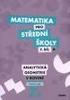 ANALYTICKÁ GEOMETRIE LINEÁRNÍCH ÚTVARŮ V ROVINĚ Parametrické vyjádření přímky v rovině Máme přímku p v rovině určenou body A, B. Sestrojíme vektor u = B A. Pro bod B tím pádem platí: B = A + u. Je zřejmé,
ANALYTICKÁ GEOMETRIE LINEÁRNÍCH ÚTVARŮ V ROVINĚ Parametrické vyjádření přímky v rovině Máme přímku p v rovině určenou body A, B. Sestrojíme vektor u = B A. Pro bod B tím pádem platí: B = A + u. Je zřejmé,
Počítačová grafika RHINOCEROS
 Počítačová grafika RHINOCEROS Ing. Zuzana Benáková Základní otázkou grafických programů je způsob zobrazení určitého tvaru. Existují dva základní způsoby prezentace 3D modelů v počítači. První využívá
Počítačová grafika RHINOCEROS Ing. Zuzana Benáková Základní otázkou grafických programů je způsob zobrazení určitého tvaru. Existují dva základní způsoby prezentace 3D modelů v počítači. První využívá
Rasterizace je proces při kterém se vektorově definovaná grafika konvertuje na. x 2 x 1
 Kapitola 4 Rasterizace objektů Rasterizace je proces při kterém se vektorově definovaná grafika konvertuje na rastrově definované obrazy. Při zobrazení reálného modelu ve světových souřadnicích na výstupní
Kapitola 4 Rasterizace objektů Rasterizace je proces při kterém se vektorově definovaná grafika konvertuje na rastrově definované obrazy. Při zobrazení reálného modelu ve světových souřadnicích na výstupní
Geometrické transformace pomocí matic
 Geometrické transformace pomocí matic Pavel Strachota FJFI ČVUT v Praze 2. dubna 2010 Obsah 1 Úvod 2 Geometrické transformace ve 2D 3 Geometrické transformace ve 3D Obsah 1 Úvod 2 Geometrické transformace
Geometrické transformace pomocí matic Pavel Strachota FJFI ČVUT v Praze 2. dubna 2010 Obsah 1 Úvod 2 Geometrické transformace ve 2D 3 Geometrické transformace ve 3D Obsah 1 Úvod 2 Geometrické transformace
Aplikované úlohy Solid Edge. SPŠSE a VOŠ Liberec. Ing. Jan Boháček [ÚLOHA 27 NÁSTROJE KRESLENÍ]
![Aplikované úlohy Solid Edge. SPŠSE a VOŠ Liberec. Ing. Jan Boháček [ÚLOHA 27 NÁSTROJE KRESLENÍ] Aplikované úlohy Solid Edge. SPŠSE a VOŠ Liberec. Ing. Jan Boháček [ÚLOHA 27 NÁSTROJE KRESLENÍ]](/thumbs/24/3705963.jpg) Aplikované úlohy Solid Edge SPŠSE a VOŠ Liberec Ing. Jan Boháček [ÚLOHA 27 NÁSTROJE KRESLENÍ] 1 CÍL KAPITOLY V této kapitole si představíme Nástroje kreslení pro tvorbu 2D skic v modulu Objemová součást
Aplikované úlohy Solid Edge SPŠSE a VOŠ Liberec Ing. Jan Boháček [ÚLOHA 27 NÁSTROJE KRESLENÍ] 1 CÍL KAPITOLY V této kapitole si představíme Nástroje kreslení pro tvorbu 2D skic v modulu Objemová součást
Novinky v Solid Edge ST7
 Novinky v Solid Edge ST7 Primitiva Nově lze vytvořit základní geometrii pomocí jednoho příkazu Funkce primitiv je dostupná pouze v synchronním prostředí Těleso vytvoříme ve dvou navazujících krocích, kde
Novinky v Solid Edge ST7 Primitiva Nově lze vytvořit základní geometrii pomocí jednoho příkazu Funkce primitiv je dostupná pouze v synchronním prostředí Těleso vytvoříme ve dvou navazujících krocích, kde
Obecný princip 3D numerického modelování výrubu
 Obecný princip 3D numerického modelování výrubu Modelovaná situace Svislé zatížení nadloží se přenáší horninovým masivem na bok tunelu Soustava lineárních rovnic Soustavou lineárních rovnic popíšeme určované
Obecný princip 3D numerického modelování výrubu Modelovaná situace Svislé zatížení nadloží se přenáší horninovým masivem na bok tunelu Soustava lineárních rovnic Soustavou lineárních rovnic popíšeme určované
Nový způsob práce s průběžnou klasifikací lze nastavit pouze tehdy, je-li průběžná klasifikace v evidenčním pololetí a školním roce prázdná.
 Průběžná klasifikace Nová verze modulu Klasifikace žáků přináší novinky především v práci s průběžnou klasifikací. Pro zadání průběžné klasifikace ve třídě doposud existovaly 3 funkce Průběžná klasifikace,
Průběžná klasifikace Nová verze modulu Klasifikace žáků přináší novinky především v práci s průběžnou klasifikací. Pro zadání průběžné klasifikace ve třídě doposud existovaly 3 funkce Průběžná klasifikace,
Rozvinutelné plochy. tvoří jednoparametrickou soustavu rovin a tedy obaluje rozvinutelnou plochu Φ. Necht jsou
 Rozvinutelné plochy Rozvinutelná plocha je každá přímková plocha, pro kterou existuje izometrické zobrazení do rov iny, tj. lze ji rozvinout do roviny. Dá se ukázat, že každá rozvinutelná plocha patří
Rozvinutelné plochy Rozvinutelná plocha je každá přímková plocha, pro kterou existuje izometrické zobrazení do rov iny, tj. lze ji rozvinout do roviny. Dá se ukázat, že každá rozvinutelná plocha patří
Předmět: Informační a komunikační technologie
 Předmět: Informační a komunikační technologie Předmět: Informační a komunikační technologie Ročník: Výukový materiál Solid Edge ST Jméno autora: Mgr. František Pekař Škola: Střední škola řezbářská, Tovačov,
Předmět: Informační a komunikační technologie Předmět: Informační a komunikační technologie Ročník: Výukový materiál Solid Edge ST Jméno autora: Mgr. František Pekař Škola: Střední škola řezbářská, Tovačov,
Popis ovládání. Po přihlášení do aplikace se objeví navigátor. Navigátor je stromově seřazen a slouží pro přístup ke všem oknům celé aplikace.
 Popis ovládání 1. Úvod Tento popis má za úkol seznámit uživatele se základními principy ovládání aplikace. Ovládání je možné pomocí myši, ale všechny činnosti jsou dosažitelné také pomocí klávesnice. 2.
Popis ovládání 1. Úvod Tento popis má za úkol seznámit uživatele se základními principy ovládání aplikace. Ovládání je možné pomocí myši, ale všechny činnosti jsou dosažitelné také pomocí klávesnice. 2.
Uživatelské rozhraní grafického zadávání
 24.02.2014 Seznam změn Truss 4.6 Firma Fine s.r.o. připravila verzi 4.6 programu Truss. Tato verze přináší následující změny a vylepšení: Grafické zadávání Rovinné (2D) pracovní plochy nyní umožňují přímé
24.02.2014 Seznam změn Truss 4.6 Firma Fine s.r.o. připravila verzi 4.6 programu Truss. Tato verze přináší následující změny a vylepšení: Grafické zadávání Rovinné (2D) pracovní plochy nyní umožňují přímé
Aplikované úlohy Solid Edge. SPŠSE a VOŠ Liberec. Ing. Aleš Najman [ÚLOHA 38 KONTROLA A POHONY]
![Aplikované úlohy Solid Edge. SPŠSE a VOŠ Liberec. Ing. Aleš Najman [ÚLOHA 38 KONTROLA A POHONY] Aplikované úlohy Solid Edge. SPŠSE a VOŠ Liberec. Ing. Aleš Najman [ÚLOHA 38 KONTROLA A POHONY]](/thumbs/27/11375045.jpg) Aplikované úlohy Solid Edge SPŠSE a VOŠ Liberec Ing. Aleš Najman [ÚLOHA 38 KONTROLA A POHONY] 1 ÚVOD Úloha 38 popisuje jednu část oblasti sestava programu Solid Edge V20. Tato úloha je v první části zaměřena
Aplikované úlohy Solid Edge SPŠSE a VOŠ Liberec Ing. Aleš Najman [ÚLOHA 38 KONTROLA A POHONY] 1 ÚVOD Úloha 38 popisuje jednu část oblasti sestava programu Solid Edge V20. Tato úloha je v první části zaměřena
CAD_Inventor -cvičení k modelování a tvorbě technické obrazové dokumentace Vytváření výrobního výkresu rotační součásti - hřídele
 Předmět: Ročník: Vytvořil: Datum: CAD druhý, třetí Petr Machanec 24.8.2012 Název zpracovaného celku: CAD_Inventor -cvičení k modelování a tvorbě technické obrazové dokumentace Vytváření výrobního výkresu
Předmět: Ročník: Vytvořil: Datum: CAD druhý, třetí Petr Machanec 24.8.2012 Název zpracovaného celku: CAD_Inventor -cvičení k modelování a tvorbě technické obrazové dokumentace Vytváření výrobního výkresu
Geometrické algoritmy pro počítačovou grafiku
 České vysoké učení technické v Praze Fakulta jaderná a fyzikálně inženýrská Katedra fyzikální elektroniky Informatická fyzika Geometrické algoritmy pro počítačovou grafiku Semestrální práce Autor práce:
České vysoké učení technické v Praze Fakulta jaderná a fyzikálně inženýrská Katedra fyzikální elektroniky Informatická fyzika Geometrické algoritmy pro počítačovou grafiku Semestrální práce Autor práce:
PŘÍMKA A JEJÍ VYJÁDŘENÍ V ANALYTICKÉ GEOMETRII
 PŘÍMKA A JEJÍ VYJÁDŘENÍ V ANALYTICKÉ GEOMETRII V úvodu analytické geometrie jsme vysvětlili, že její hlavní snahou je popsat geometrické útvary (body, vektory, přímky, kružnice,...) pomocí čísel nebo proměnných.
PŘÍMKA A JEJÍ VYJÁDŘENÍ V ANALYTICKÉ GEOMETRII V úvodu analytické geometrie jsme vysvětlili, že její hlavní snahou je popsat geometrické útvary (body, vektory, přímky, kružnice,...) pomocí čísel nebo proměnných.
Typy geometrie v. Rhinu. Body
 Typy geometrie v 16 Rhinu Rhino rozeznává pět základních typů geometrie: body (points), křivky (curves), plochy (surfaces) a spojené plochy (polysurfaces). Navíc jsou plochy nebo spojené plochy, které
Typy geometrie v 16 Rhinu Rhino rozeznává pět základních typů geometrie: body (points), křivky (curves), plochy (surfaces) a spojené plochy (polysurfaces). Navíc jsou plochy nebo spojené plochy, které
Copyright 2013 Martin Kaňka;
 Copyright 2013 Martin Kaňka; http://dalest.kenynet.cz Popis aplikace Hlavním cílem aplikace Cubix je výpočet a procvičení výpočtu objemu a povrchu těles složených z kostek. Existují tři obtížnosti úkolů
Copyright 2013 Martin Kaňka; http://dalest.kenynet.cz Popis aplikace Hlavním cílem aplikace Cubix je výpočet a procvičení výpočtu objemu a povrchu těles složených z kostek. Existují tři obtížnosti úkolů
Postupy práce se šablonami IS MPP
 Postupy práce se šablonami IS MPP Modul plánování a přezkoumávání, verze 1.20 vypracovala společnost ASD Software, s.r.o. dokument ze dne 27. 3. 2013, verze 1.01 Postupy práce se šablonami IS MPP Modul
Postupy práce se šablonami IS MPP Modul plánování a přezkoumávání, verze 1.20 vypracovala společnost ASD Software, s.r.o. dokument ze dne 27. 3. 2013, verze 1.01 Postupy práce se šablonami IS MPP Modul
Úvod Typy promítání Matematický popis promítání Implementace promítání Literatura. Promítání. Pavel Strachota. FJFI ČVUT v Praze
 Promítání Pavel Strachota FJFI ČVUT v Praze 30. března 2011 Obsah 1 Úvod 2 Typy promítání 3 Matematický popis promítání 4 Implementace promítání Obsah 1 Úvod 2 Typy promítání 3 Matematický popis promítání
Promítání Pavel Strachota FJFI ČVUT v Praze 30. března 2011 Obsah 1 Úvod 2 Typy promítání 3 Matematický popis promítání 4 Implementace promítání Obsah 1 Úvod 2 Typy promítání 3 Matematický popis promítání
lindab comfort Krok za krokem manuál DIMcomfort 4.0
 Krok za krokem manuál DIMcomfort 4.0 1 Obsah Úvod DIMcomfort 4.0 3 Nastavení místnosti 4 informace o místnosti 4 rozměry 5 komfortní zóna 6 způsob výpočtu 7 Výběr zařízení 8 hledání produktu 9 nastavení
Krok za krokem manuál DIMcomfort 4.0 1 Obsah Úvod DIMcomfort 4.0 3 Nastavení místnosti 4 informace o místnosti 4 rozměry 5 komfortní zóna 6 způsob výpočtu 7 Výběr zařízení 8 hledání produktu 9 nastavení
SolidWorks STROJTECH Inovace a zefektivnění vzdělávání podle ŠVP 3D modelování ve strojírenství a stavebnictví
 SolidWorks Metodika Tento materiál vznikl v rámci projektu: STROJTECH Inovace a zefektivnění vzdělávání podle ŠVP 3D modelování ve strojírenství a stavebnictví CZ.1.07/1.1.16/01.0054 Tento projekt je spolufinancován
SolidWorks Metodika Tento materiál vznikl v rámci projektu: STROJTECH Inovace a zefektivnění vzdělávání podle ŠVP 3D modelování ve strojírenství a stavebnictví CZ.1.07/1.1.16/01.0054 Tento projekt je spolufinancován
GIS Geografické informační systémy
 GIS Geografické informační systémy Obsah přednášky Prostorové vektorové modely Špagetový model Topologický model Převody geometrií Vektorový model Reprezentuje reálný svět po jednotlivých složkách popisu
GIS Geografické informační systémy Obsah přednášky Prostorové vektorové modely Špagetový model Topologický model Převody geometrií Vektorový model Reprezentuje reálný svět po jednotlivých složkách popisu
Využití aplikace SketchUp pro tvorbu jednoduchého informačního systému
 Využití aplikace SketchUp pro tvorbu jednoduchého informačního systému Ing. Pavel Tobiáš Digitální technologie v geoinformatice, kartografii a dálkovém průzkumu Země 30. října 2014 Pavel Tobiáš, katedra
Využití aplikace SketchUp pro tvorbu jednoduchého informačního systému Ing. Pavel Tobiáš Digitální technologie v geoinformatice, kartografii a dálkovém průzkumu Země 30. října 2014 Pavel Tobiáš, katedra
Lingebraické kapitolky - Analytická geometrie
 Lingebraické kapitolky - Analytická geometrie Jaroslav Horáček KAM MFF UK 2013 Co je to vektor? Šipička na tabuli? Ehm? Množina orientovaných úseček majících stejný směr. Prvek vektorového prostoru. V
Lingebraické kapitolky - Analytická geometrie Jaroslav Horáček KAM MFF UK 2013 Co je to vektor? Šipička na tabuli? Ehm? Množina orientovaných úseček majících stejný směr. Prvek vektorového prostoru. V
Zdokonalování gramotnosti v oblasti ICT. Kurz MS Excel kurz 6. Inovace a modernizace studijních oborů FSpS (IMPACT) CZ.1.07/2.2.00/28.
 Zdokonalování gramotnosti v oblasti ICT Kurz MS Excel kurz 6 1 Obsah Kontingenční tabulky... 3 Zdroj dat... 3 Příprava dat... 3 Vytvoření kontingenční tabulky... 3 Možnosti v poli Hodnoty... 7 Aktualizace
Zdokonalování gramotnosti v oblasti ICT Kurz MS Excel kurz 6 1 Obsah Kontingenční tabulky... 3 Zdroj dat... 3 Příprava dat... 3 Vytvoření kontingenční tabulky... 3 Možnosti v poli Hodnoty... 7 Aktualizace
Technické zobrazování
 Projekt: Inovace oboru Mechatronik pro Zlínský kraj Registrační číslo: CZ.1.07/1.1.08/03.0009 Technické zobrazování V technické praxi se setkáváme s potřebou zobrazení prostorových útvarů pomocí náčrtu
Projekt: Inovace oboru Mechatronik pro Zlínský kraj Registrační číslo: CZ.1.07/1.1.08/03.0009 Technické zobrazování V technické praxi se setkáváme s potřebou zobrazení prostorových útvarů pomocí náčrtu
3D sledování pozice vojáka v zastavěném prostoru a budově
 3D sledování pozice vojáka v zastavěném prostoru a budově Úvod Programový produkt 3D sledování pozice vojáka v zastavěném prostoru a budově je navržen jako jednoduchá aplikace pro 3D zobrazení objektů
3D sledování pozice vojáka v zastavěném prostoru a budově Úvod Programový produkt 3D sledování pozice vojáka v zastavěném prostoru a budově je navržen jako jednoduchá aplikace pro 3D zobrazení objektů
Kótované promítání. Úvod. Zobrazení bodu
 Úvod Kótované promítání Každá promítací metoda má z pohledu praxe určité výhody i nevýhody podle toho, co při jejím užití vyžadujeme. Protože u kótovaného promítání jde o zobrazení prostoru na jednu rovinu,
Úvod Kótované promítání Každá promítací metoda má z pohledu praxe určité výhody i nevýhody podle toho, co při jejím užití vyžadujeme. Protože u kótovaného promítání jde o zobrazení prostoru na jednu rovinu,
Konstrukce součástky
 Konstrukce součástky 1. Sestrojení dvou válců, které od sebe odečteme. Vnější válec má střed podstavy v bodě [0,0], poloměr podstavy 100 mm, výška válce je 100 mm. Vnitřní válec má střed podstavy v bodě
Konstrukce součástky 1. Sestrojení dvou válců, které od sebe odečteme. Vnější válec má střed podstavy v bodě [0,0], poloměr podstavy 100 mm, výška válce je 100 mm. Vnitřní válec má střed podstavy v bodě
PEPS. CAD/CAM systém. Cvičebnice DEMO. Modul: Drátové řezání
 PEPS CAD/CAM systém Cvičebnice DEMO Modul: Drátové řezání Cvičebnice drátového řezání pro PEPS verze 4.2.9 DEMO obsahuje pouze příklad VII Kopie 07/2001 Blaha Technologie Transfer GmbH Strana: 1/16 Příklad
PEPS CAD/CAM systém Cvičebnice DEMO Modul: Drátové řezání Cvičebnice drátového řezání pro PEPS verze 4.2.9 DEMO obsahuje pouze příklad VII Kopie 07/2001 Blaha Technologie Transfer GmbH Strana: 1/16 Příklad
Co je nového v RhinoCAMu 2012
 Co je nového v RhinoCAMu 2012 6. únor Tento dokument popisuje nové funkce a vylepšení, které přináší RhinoCAM 2012, CAM systém pro Rhinoceros 4.0 a Rhinoceros 5.0 od společnosti MecSoft Corporation. 2012,
Co je nového v RhinoCAMu 2012 6. únor Tento dokument popisuje nové funkce a vylepšení, které přináší RhinoCAM 2012, CAM systém pro Rhinoceros 4.0 a Rhinoceros 5.0 od společnosti MecSoft Corporation. 2012,
Interaktivní modely pro Konstruktivní geometrii
 Interaktivní modely pro Konstruktivní geometrii Jakub Makarovský Abstrakt V příspěvku jsou prezentovány interaktivní modely základních úloh z Konstruktivní geometrie (1. ročník, zimní semestr) zaměřující
Interaktivní modely pro Konstruktivní geometrii Jakub Makarovský Abstrakt V příspěvku jsou prezentovány interaktivní modely základních úloh z Konstruktivní geometrie (1. ročník, zimní semestr) zaměřující
Aplikované úlohy Solid Edge. SPŠSE a VOŠ Liberec. Ing. Aleš Najman [ÚLOHA 28 NÁSTROJE EDITACE ]
![Aplikované úlohy Solid Edge. SPŠSE a VOŠ Liberec. Ing. Aleš Najman [ÚLOHA 28 NÁSTROJE EDITACE ] Aplikované úlohy Solid Edge. SPŠSE a VOŠ Liberec. Ing. Aleš Najman [ÚLOHA 28 NÁSTROJE EDITACE ]](/thumbs/26/8858069.jpg) Aplikované úlohy Solid Edge SPŠSE a VOŠ Liberec Ing. Aleš Najman [ÚLOHA 28 NÁSTROJE EDITACE ] 1 ÚVOD Úloha 28 je zaměřena na úpravu objektů v modulu Výkres. Úpravou výkresů jsou myšleny operace zaoblení,
Aplikované úlohy Solid Edge SPŠSE a VOŠ Liberec Ing. Aleš Najman [ÚLOHA 28 NÁSTROJE EDITACE ] 1 ÚVOD Úloha 28 je zaměřena na úpravu objektů v modulu Výkres. Úpravou výkresů jsou myšleny operace zaoblení,
GIS Geografické informační systémy
 GIS Geografické informační systémy Obsah přednášky Prostorové vektorové modely Špagetový model Topologický model Převody geometrií Vektorový model Reprezentuje reálný svět po jednotlivých složkách popisu
GIS Geografické informační systémy Obsah přednášky Prostorové vektorové modely Špagetový model Topologický model Převody geometrií Vektorový model Reprezentuje reálný svět po jednotlivých složkách popisu
Střední průmyslová škola a Vyšší odborná škola technická Brno, Sokolská 1
 Střední průmyslová škola a Vyšší odborná škola technická Brno, Sokolská 1 Šablona: Název: Téma: Autor: Inovace a zkvalitnění výuky prostřednictvím ICT Základy parametrického modelování Skicovací nástroje
Střední průmyslová škola a Vyšší odborná škola technická Brno, Sokolská 1 Šablona: Název: Téma: Autor: Inovace a zkvalitnění výuky prostřednictvím ICT Základy parametrického modelování Skicovací nástroje
Programátorská dokumentace
 Programátorská dokumentace Požadavky Cílem tohoto programu bylo představit barevné systémy, zejména převody mezi nejpoužívanějšími z nich. Zároveň bylo úkolem naprogramovat jejich demonstraci. Pro realizaci
Programátorská dokumentace Požadavky Cílem tohoto programu bylo představit barevné systémy, zejména převody mezi nejpoužívanějšími z nich. Zároveň bylo úkolem naprogramovat jejich demonstraci. Pro realizaci
Aplikované úlohy Solid Edge. SPŠSE a VOŠ Liberec. Ing. Jiří Haňáček. [ÚLOHA 39 Sestavení nerozebíratelné]
![Aplikované úlohy Solid Edge. SPŠSE a VOŠ Liberec. Ing. Jiří Haňáček. [ÚLOHA 39 Sestavení nerozebíratelné] Aplikované úlohy Solid Edge. SPŠSE a VOŠ Liberec. Ing. Jiří Haňáček. [ÚLOHA 39 Sestavení nerozebíratelné]](/thumbs/56/38223470.jpg) Aplikované úlohy Solid Edge SPŠSE a VOŠ Liberec Ing. Jiří Haňáček [ÚLOHA 39 Sestavení nerozebíratelné] 1. CÍL KAPITOLY Prostředí sestavy v Solid Edge nabízí sadu příkazů, pomocí nichž můžete do sestavy
Aplikované úlohy Solid Edge SPŠSE a VOŠ Liberec Ing. Jiří Haňáček [ÚLOHA 39 Sestavení nerozebíratelné] 1. CÍL KAPITOLY Prostředí sestavy v Solid Edge nabízí sadu příkazů, pomocí nichž můžete do sestavy
DUM 02 téma: Corel - křivky
 DUM 02 téma: Corel - křivky ze sady: 1 tematický okruh sady: Vektorová grafika ze šablony: 09 Počítačová grafika určeno pro: 2. ročník vzdělávací obor: vzdělávací oblast: číslo projektu: anotace: metodika:
DUM 02 téma: Corel - křivky ze sady: 1 tematický okruh sady: Vektorová grafika ze šablony: 09 Počítačová grafika určeno pro: 2. ročník vzdělávací obor: vzdělávací oblast: číslo projektu: anotace: metodika:
Vytvoření a úpravy geologického modelu
 Inženýrský manuál č. 39 Aktualizace 11/2018 Vytvoření a úpravy geologického modelu Program: Stratigrafie Soubor: Demo_manual_39.gsg Úvod Cílem tohoto inženýrského manuálu je vysvětlit základní práci s
Inženýrský manuál č. 39 Aktualizace 11/2018 Vytvoření a úpravy geologického modelu Program: Stratigrafie Soubor: Demo_manual_39.gsg Úvod Cílem tohoto inženýrského manuálu je vysvětlit základní práci s
Používání u a Internetu
 Používání e-mailu a Internetu Je pro vás systém Windows 7 nový? I když má tento systém mnoho společného s verzí systému Windows, kterou jste používali dříve, můžete potřebovat pomoc, než se v něm zorientujete.
Používání e-mailu a Internetu Je pro vás systém Windows 7 nový? I když má tento systém mnoho společného s verzí systému Windows, kterou jste používali dříve, můžete potřebovat pomoc, než se v něm zorientujete.
Souřadnicové prostory
 Prostor objektu Tr. objektu Tr. modelu Prostor scény Souřadnicové prostory V V x, y z x, y z z -z x, y Tr. objektu V =V T 1 T n M Tr. modelu Tr. scény x, y Tr. pohledu Tr. scény Tr. pohledu Prostor pozorovatele
Prostor objektu Tr. objektu Tr. modelu Prostor scény Souřadnicové prostory V V x, y z x, y z z -z x, y Tr. objektu V =V T 1 T n M Tr. modelu Tr. scény x, y Tr. pohledu Tr. scény Tr. pohledu Prostor pozorovatele
Souřadný systém. Obr.: Druhý objekt v otočeném souřadném systému
 Souřadný systém Příkaz: uss/ucs Komentář: AutoCAD umožňuje definici, pojmenování a uchování neomezeného počtu uživatelských souřadných systémů a definuje jeden základní Globální souřadný systém samozřejmě
Souřadný systém Příkaz: uss/ucs Komentář: AutoCAD umožňuje definici, pojmenování a uchování neomezeného počtu uživatelských souřadných systémů a definuje jeden základní Globální souřadný systém samozřejmě
Tvorba výpočtového modelu MKP
 Tvorba výpočtového modelu MKP Jaroslav Beran (KTS) Modelování a simulace Tvorba výpočtového modelu s využitím MKP zahrnuje: Tvorbu (import) geometrického modelu Generování sítě konečných prvků Definování
Tvorba výpočtového modelu MKP Jaroslav Beran (KTS) Modelování a simulace Tvorba výpočtového modelu s využitím MKP zahrnuje: Tvorbu (import) geometrického modelu Generování sítě konečných prvků Definování
Cvičení 6 PARAMETRICKÉ 3D MODELOVÁNÍ TVORBA VÝKRESU OBROBKU Inventor Professional 2012
 Cvičení 6 PARAMETRICKÉ 3D MODELOVÁNÍ TVORBA VÝKRESU OBROBKU Inventor Professional 2012 Cílem cvičení je osvojit si základní postupy tvorby výkresu dle platných norem na modelu obrobeného odlitku, který
Cvičení 6 PARAMETRICKÉ 3D MODELOVÁNÍ TVORBA VÝKRESU OBROBKU Inventor Professional 2012 Cílem cvičení je osvojit si základní postupy tvorby výkresu dle platných norem na modelu obrobeného odlitku, který
TECHNICKÉ KRESLENÍ A CAD. Přednáška č.4
 TECHNICKÉ KRESLENÍ A CAD Přednáška č.4 Popisování výkresů Písmo na technických výkresech Parametry písma dány normou (velikost, tloušťka čar, proporce znaků a mezer mezi znaky) 2 typy písem: písmo A písmo
TECHNICKÉ KRESLENÍ A CAD Přednáška č.4 Popisování výkresů Písmo na technických výkresech Parametry písma dány normou (velikost, tloušťka čar, proporce znaků a mezer mezi znaky) 2 typy písem: písmo A písmo
Pro správné zobrazení mapové aplikace je potřeba mít nainstalovaný zásuvný modul Flash Adobe Player.
 Návod na ovládání veřejné mapové aplikace: Generel cyklodopravy Pro správné zobrazení mapové aplikace je potřeba mít nainstalovaný zásuvný modul Flash Adobe Player. Logo, název Panel nástrojů Odkazy Vrstvy
Návod na ovládání veřejné mapové aplikace: Generel cyklodopravy Pro správné zobrazení mapové aplikace je potřeba mít nainstalovaný zásuvný modul Flash Adobe Player. Logo, název Panel nástrojů Odkazy Vrstvy
SolidWorks. Otevření skici. Mřížka. Režimy skicování. Režim klik-klik. Režim klik-táhnout. Skica
 SolidWorks Skica je základ pro vytvoření 3D modelu její složitost má umožňovat tvorbu dílu bez problémů díl vytvoříte jen z uzavřené skici s přesně napojenými entitami bez zdvojení Otevření skici vyberte
SolidWorks Skica je základ pro vytvoření 3D modelu její složitost má umožňovat tvorbu dílu bez problémů díl vytvoříte jen z uzavřené skici s přesně napojenými entitami bez zdvojení Otevření skici vyberte
Obsah. Úvod do prostorového modelování 9. Prostředí AutoCADu při práci ve 3D 15 KAPITOLA 1 KAPITOLA 2
 KAPITOLA 1 Úvod do prostorového modelování 9 Produkty společnosti Autodesk 9 3D řešení 10 Vertikální řešení založené na platformě AutoCAD 10 Obecný AutoCAD 11 Obecné 2D kreslení 11 Prohlížeče a pomocné
KAPITOLA 1 Úvod do prostorového modelování 9 Produkty společnosti Autodesk 9 3D řešení 10 Vertikální řešení založené na platformě AutoCAD 10 Obecný AutoCAD 11 Obecné 2D kreslení 11 Prohlížeče a pomocné
Předmět: Informační a komunikační technologie
 Předmět: Informační a komunikační technologie Výukový materiál Název projektu: Zkvalitnění výuky prostřednictvím ICT Číslo projektu: CZ.1.07/1.5.00/34.0799 Šablona: III/2 Inovace a zkvalitnění výuky prostřednictvím
Předmět: Informační a komunikační technologie Výukový materiál Název projektu: Zkvalitnění výuky prostřednictvím ICT Číslo projektu: CZ.1.07/1.5.00/34.0799 Šablona: III/2 Inovace a zkvalitnění výuky prostřednictvím
4. cvičení. 15. října 2014
 4. cvičení 15. října 2014 Petra Hrochová petra.hrochova@fsv.cvut.cz D 1035 Konzultační hodiny: Pondělí 15:45 16:45 Po dohodě e-mailem kdykoliv jindy Obsah CAD systémy a jejich rozdělení Rastrová a vektorová
4. cvičení 15. října 2014 Petra Hrochová petra.hrochova@fsv.cvut.cz D 1035 Konzultační hodiny: Pondělí 15:45 16:45 Po dohodě e-mailem kdykoliv jindy Obsah CAD systémy a jejich rozdělení Rastrová a vektorová
VÝUKA PČ NA 2. STUPNI základy technického modelování. Kreslící a modelovací nástroje objekty, čáry
 VÝUKA PČ NA 2. STUPNI základy technického modelování Kreslící a modelovací nástroje objekty, čáry Název šablony: III/2-9, Výuka PČ na 2. stupni základy technického modelování Číslo a název projektu: CZ.1.07/1.4.00/21.3443,
VÝUKA PČ NA 2. STUPNI základy technického modelování Kreslící a modelovací nástroje objekty, čáry Název šablony: III/2-9, Výuka PČ na 2. stupni základy technického modelování Číslo a název projektu: CZ.1.07/1.4.00/21.3443,
Uživatelský manuál. Aplikace GraphViewer. Vytvořil: Viktor Dlouhý
 Uživatelský manuál Aplikace GraphViewer Vytvořil: Viktor Dlouhý Obsah 1. Obecně... 3 2. Co aplikace umí... 3 3. Struktura aplikace... 4 4. Mobilní verze aplikace... 5 5. Vytvoření projektu... 6 6. Části
Uživatelský manuál Aplikace GraphViewer Vytvořil: Viktor Dlouhý Obsah 1. Obecně... 3 2. Co aplikace umí... 3 3. Struktura aplikace... 4 4. Mobilní verze aplikace... 5 5. Vytvoření projektu... 6 6. Části
3. ÚVOD DO ANALYTICKÉ GEOMETRIE 3.1. ANALYTICKÁ GEOMETRIE PŘÍMKY
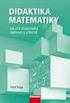 3. ÚVOD DO ANALYTICKÉ GEOMETRIE 3.1. ANALYTICKÁ GEOMETRIE PŘÍMKY V této kapitole se dozvíte: jak popsat bod v rovině a v prostoru; vzorec na výpočet vzdálenosti dvou bodů; základní tvary rovnice přímky
3. ÚVOD DO ANALYTICKÉ GEOMETRIE 3.1. ANALYTICKÁ GEOMETRIE PŘÍMKY V této kapitole se dozvíte: jak popsat bod v rovině a v prostoru; vzorec na výpočet vzdálenosti dvou bodů; základní tvary rovnice přímky
Předmět poskytuje základní vědomosti o normalizaci pro zobrazování, kótování, kreslení řezů a detailů, značení materiálů výrobků na výkresech.
 1. ÚVOD DO PŘEDMĚTU Předmět poskytuje základní vědomosti o normalizaci pro zobrazování, kótování, kreslení řezů a detailů, značení materiálů výrobků na výkresech. Cílem je čtení, kreslení jednoduchých
1. ÚVOD DO PŘEDMĚTU Předmět poskytuje základní vědomosti o normalizaci pro zobrazování, kótování, kreslení řezů a detailů, značení materiálů výrobků na výkresech. Cílem je čtení, kreslení jednoduchých
Cvičení 2 z předmětu CAD I PARAMETRICKÉ 3D MODELOVÁNÍ
 Cvičení 2 z předmětu CAD I PARAMETRICKÉ 3D MODELOVÁNÍ Cílem druhého cvičení je si na jednoduchém modelu hřídele osvojit základní postupy při tvorbě rotační součástky. Především používání pracovních, nebo
Cvičení 2 z předmětu CAD I PARAMETRICKÉ 3D MODELOVÁNÍ Cílem druhého cvičení je si na jednoduchém modelu hřídele osvojit základní postupy při tvorbě rotační součástky. Především používání pracovních, nebo
HVrchlík DVrchlík. Anuloid Hrana 3D síť
 TVORBA PLOCH Plochy mají oproti 3D drátovým modelům velkou výhodu, pro snadnější vizualizaci modelů můžeme skrýt zadní plochy a vytvořit stínované obrázky. Plochy dále umožňují vytvoření neobvyklých tvarů.
TVORBA PLOCH Plochy mají oproti 3D drátovým modelům velkou výhodu, pro snadnější vizualizaci modelů můžeme skrýt zadní plochy a vytvořit stínované obrázky. Plochy dále umožňují vytvoření neobvyklých tvarů.
Obsah. 1) Rozšířené zadání 2) Teorie zásuvných modulů a) Druhy aplikací používajících zásuvné moduly b) Knihovny c) Architektura aplikace d) Výhody
 Obsah 1) Rozšířené zadání 2) Teorie zásuvných modulů a) Druhy aplikací používajících zásuvné moduly b) Knihovny c) Architektura aplikace d) Výhody 3) 4) Mantichora Mantichora je moderní aplikace, který
Obsah 1) Rozšířené zadání 2) Teorie zásuvných modulů a) Druhy aplikací používajících zásuvné moduly b) Knihovny c) Architektura aplikace d) Výhody 3) 4) Mantichora Mantichora je moderní aplikace, který
43 HTML šablony. Záložka Šablony v systému
 43 HTML šablony Modul HTML šablony slouží ke správě šablon pro výstupy z informačního systému modularis ve formátu HTML. Modul umožňuje k šablonám doplňovat patičku, dokumentaci a vázat šablony na konkrétní
43 HTML šablony Modul HTML šablony slouží ke správě šablon pro výstupy z informačního systému modularis ve formátu HTML. Modul umožňuje k šablonám doplňovat patičku, dokumentaci a vázat šablony na konkrétní
Základy 3D modelování a animace v CGI systémech Cinema 4D C4D
 EVROPSKÝ SOCIÁLNÍ FOND Základy 3D modelování a animace v CGI systémech Cinema 4D C4D PRAHA & EU INVESTUJEME DO VAŠÍ BUDOUCNOSTI Mgr. David Frýbert 2013 CGI systémy Computer - generated imagery - aplikace
EVROPSKÝ SOCIÁLNÍ FOND Základy 3D modelování a animace v CGI systémech Cinema 4D C4D PRAHA & EU INVESTUJEME DO VAŠÍ BUDOUCNOSTI Mgr. David Frýbert 2013 CGI systémy Computer - generated imagery - aplikace
GEOGRAFICKÉ INFORMAČNÍ SYSTÉMY CVIČENÍ 2
 UNIVERZITA TOMÁŠE BATI VE ZLÍNĚ FAKULTA APLIKOVANÉ INFORMATIKY GEOGRAFICKÉ INFORMAČNÍ SYSTÉMY CVIČENÍ 2 Praktické zvládnutí software Geomedia Pavel Vařacha a kol. Zlín 2013 Tento studijní materiál vznikl
UNIVERZITA TOMÁŠE BATI VE ZLÍNĚ FAKULTA APLIKOVANÉ INFORMATIKY GEOGRAFICKÉ INFORMAČNÍ SYSTÉMY CVIČENÍ 2 Praktické zvládnutí software Geomedia Pavel Vařacha a kol. Zlín 2013 Tento studijní materiál vznikl
Databox CONTACT 6 základní operace programu
 Databox CONTACT 6 základní operace programu Tento program slouží k evidenci firem, kontaktů a správě souvisejících obchodních aktivit a procesů. Obsahuje systém inteligentního třídění, plánování času a
Databox CONTACT 6 základní operace programu Tento program slouží k evidenci firem, kontaktů a správě souvisejících obchodních aktivit a procesů. Obsahuje systém inteligentního třídění, plánování času a
Cvičení 2 PARAMETRICKÉ 3D MODELOVÁNÍ ROTAČNÍ SOUČÁST HŘÍDEL Inventor Professional 2012
 Cvičení 2 PARAMETRICKÉ 3D MODELOVÁNÍ ROTAČNÍ SOUČÁST HŘÍDEL Inventor Professional 2012 Cílem druhého cvičení je osvojení postupů tvorby rotační součástky na jednoduchém modelu hřídele. Především používání
Cvičení 2 PARAMETRICKÉ 3D MODELOVÁNÍ ROTAČNÍ SOUČÁST HŘÍDEL Inventor Professional 2012 Cílem druhého cvičení je osvojení postupů tvorby rotační součástky na jednoduchém modelu hřídele. Především používání
TECHNICKÁ DOKUMENTACE
 TECHNICKÁ DOKUMENTACE Jan Petřík 2013 Projekt ESF CZ.1.07/2.2.00/28.0050 Modernizace didaktických metod a inovace výuky technických předmětů. Obsah přednášek 1. Úvod do problematiky tvorby technické dokumentace
TECHNICKÁ DOKUMENTACE Jan Petřík 2013 Projekt ESF CZ.1.07/2.2.00/28.0050 Modernizace didaktických metod a inovace výuky technických předmětů. Obsah přednášek 1. Úvod do problematiky tvorby technické dokumentace
Návod k použití softwaru Solar Viewer 3D
 Návod k použití softwaru Solar Viewer 3D Software byl vyvinut v rámci grantového projektu Technologie a systém určující fyzikální a prostorové charakteristiky pro ochranu a tvorbu životního prostředí a
Návod k použití softwaru Solar Viewer 3D Software byl vyvinut v rámci grantového projektu Technologie a systém určující fyzikální a prostorové charakteristiky pro ochranu a tvorbu životního prostředí a
Zadejte ručně název první kapitoly. Manuál. Rozhraní pro program ETABS
 Zadejte ručně název první kapitoly Manuál Rozhraní pro program ETABS Všechny informace uvedené v tomto dokumentu mohou být změněny bez předchozího upozornění. Žádnou část tohoto dokumentu není dovoleno
Zadejte ručně název první kapitoly Manuál Rozhraní pro program ETABS Všechny informace uvedené v tomto dokumentu mohou být změněny bez předchozího upozornění. Žádnou část tohoto dokumentu není dovoleno
Reranking založený na metadatech
 České vysoké učení technické v Praze Fakulta informačních technologií Katedra softwarového inženýrství Reranking založený na metadatech MI-VMW Projekt IV - 1 Pavel Homolka Ladislav Kubeš 6. 12. 2011 1
České vysoké učení technické v Praze Fakulta informačních technologií Katedra softwarového inženýrství Reranking založený na metadatech MI-VMW Projekt IV - 1 Pavel Homolka Ladislav Kubeš 6. 12. 2011 1
Elementární křivky a plochy
 Příloha A Elementární křivky a plochy A.1 Analytický popis geometrických objektů Geometrické vlastnosti, které jsme dosud studovali, se týkaly především základních geometrických objektů bodů, přímek, rovin
Příloha A Elementární křivky a plochy A.1 Analytický popis geometrických objektů Geometrické vlastnosti, které jsme dosud studovali, se týkaly především základních geometrických objektů bodů, přímek, rovin
GoClever Map 2.5 manuál
 GoClever Map 2.5 manuál Obsah 1. Na dotyku záleží... 4 2. Navádění k lokaci... 5 3. Navigační okno... 7 3.1. Změna nastavení systému navigačního okna... 7 4. Hlavní vlastnosti GoClever Map 2.5... 8 5.
GoClever Map 2.5 manuál Obsah 1. Na dotyku záleží... 4 2. Navádění k lokaci... 5 3. Navigační okno... 7 3.1. Změna nastavení systému navigačního okna... 7 4. Hlavní vlastnosti GoClever Map 2.5... 8 5.
Copyright 2013 Martin Kaňka; http://dalest.kenynet.cz
 Copyright 2013 Martin Kaňka; http://dalest.kenynet.cz Popis aplikace Aplikace Pattern Constructor je navržena pro tvorbu osové souměrnosti tak, aby odpovídala úrovni dovedností dětí. Tím, že mohou jednoduše
Copyright 2013 Martin Kaňka; http://dalest.kenynet.cz Popis aplikace Aplikace Pattern Constructor je navržena pro tvorbu osové souměrnosti tak, aby odpovídala úrovni dovedností dětí. Tím, že mohou jednoduše
MS EXCEL. MS Excel 2007 1
 MS Excel 2007 1 MS EXCEL Gymnázium Jiřího Wolkera v Prostějově Výukové materiály z informatiky pro gymnázia Autoři projektu Student na prahu 21. století - využití ICT ve vyučování matematiky na gymnáziu
MS Excel 2007 1 MS EXCEL Gymnázium Jiřího Wolkera v Prostějově Výukové materiály z informatiky pro gymnázia Autoři projektu Student na prahu 21. století - využití ICT ve vyučování matematiky na gymnáziu
1.1 Základní pojmy prostorové geometrie. Předmětem studia prostorové geometrie je prostor, jehož prvky jsou body. Další
 Kapitola 1 Planimetrie a stereometrie Doplňky ke středoškolské látce 1.1 Základní pojmy prostorové geometrie 1.1.1 Axiomy Předmětem studia prostorové geometrie je prostor, jehož prvky jsou body. Další
Kapitola 1 Planimetrie a stereometrie Doplňky ke středoškolské látce 1.1 Základní pojmy prostorové geometrie 1.1.1 Axiomy Předmětem studia prostorové geometrie je prostor, jehož prvky jsou body. Další
Novinky. Autodesk Vault helpdesk.graitec.cz,
 Novinky Autodesk Vault 2018 www.graitec.cz www.cadnet.cz, helpdesk.graitec.cz, www.graitec.com Novinky Autodesk Vault 2018 PDF dokument obsahuje přehled novinek produktu Autodesk Vault 2018. Obsah: Úvod...
Novinky Autodesk Vault 2018 www.graitec.cz www.cadnet.cz, helpdesk.graitec.cz, www.graitec.com Novinky Autodesk Vault 2018 PDF dokument obsahuje přehled novinek produktu Autodesk Vault 2018. Obsah: Úvod...
9 Prostorová grafika a modelování těles
 9 Prostorová grafika a modelování těles Studijní cíl Tento blok je věnován základům 3D grafiky. Jedná se především o vysvětlení principů vytváření modelů 3D objektů, jejich reprezentace v paměti počítače.
9 Prostorová grafika a modelování těles Studijní cíl Tento blok je věnován základům 3D grafiky. Jedná se především o vysvětlení principů vytváření modelů 3D objektů, jejich reprezentace v paměti počítače.
Vzorce. StatSoft. Vzorce. Kde všude se dá zadat vzorec
 StatSoft Vzorce Jistě se Vám již stalo, že data, která máte přímo k dispozici, sama o sobě nestačí potřebujete je nějak upravit, vypočítat z nich nějaké další proměnné, provést nějaké transformace, Jinak
StatSoft Vzorce Jistě se Vám již stalo, že data, která máte přímo k dispozici, sama o sobě nestačí potřebujete je nějak upravit, vypočítat z nich nějaké další proměnné, provést nějaké transformace, Jinak
Inovace a zkvalitnění výuky prostřednictvím ICT Základy parametrického modelování Plechové díly I Ing. Radek Šebek Číslo: VY_32_INOVACE_16 17 Anotace:
 Střední průmyslová škola a Vyšší odborná škola technická Brno, Sokolská 1 Šablona: Název: Téma: Autor: Inovace a zkvalitnění výuky prostřednictvím ICT Základy parametrického modelování Plechové díly I
Střední průmyslová škola a Vyšší odborná škola technická Brno, Sokolská 1 Šablona: Název: Téma: Autor: Inovace a zkvalitnění výuky prostřednictvím ICT Základy parametrického modelování Plechové díly I
X = A + tu. Obr x = a 1 + tu 1 y = a 2 + tu 2, t R, y = kx + q, k, q R (6.1)
 .6. Analtická geometrie lineárních a kvadratických útvarů v rovině. 6.1. V této kapitole budeme studovat geometrické úloh v rovině analtick, tj. lineární a kvadratické geometrické útvar vjádříme pomocí
.6. Analtická geometrie lineárních a kvadratických útvarů v rovině. 6.1. V této kapitole budeme studovat geometrické úloh v rovině analtick, tj. lineární a kvadratické geometrické útvar vjádříme pomocí
Další plochy technické praxe
 Další plochy technické praxe Dosud studované plochy mají široké využití jak ve stavební tak ve strojnické praxi. Studovali jsme možnosti jejich konstrukcí, vlastností i využití v praxi. Kromě těchto ploch
Další plochy technické praxe Dosud studované plochy mají široké využití jak ve stavební tak ve strojnické praxi. Studovali jsme možnosti jejich konstrukcí, vlastností i využití v praxi. Kromě těchto ploch
NEXIS 32 rel. 3.50. Generátor fází výstavby TDA mikro
 SCIA CZ, s. r. o. Slavíčkova 1a 638 00 Brno tel. 545 193 526 545 193 535 fax 545 193 533 E-mail info.brno@scia.cz www.scia.cz Systém programů pro projektování prutových a stěnodeskových konstrukcí NEXIS
SCIA CZ, s. r. o. Slavíčkova 1a 638 00 Brno tel. 545 193 526 545 193 535 fax 545 193 533 E-mail info.brno@scia.cz www.scia.cz Systém programů pro projektování prutových a stěnodeskových konstrukcí NEXIS
Excel tabulkový procesor
 Pozice aktivní buňky Excel tabulkový procesor Označená aktivní buňka Řádek vzorců zobrazuje úplný a skutečný obsah buňky Typ buňky řetězec, číslo, vzorec, datum Oprava obsahu buňky F2 nebo v řádku vzorců,
Pozice aktivní buňky Excel tabulkový procesor Označená aktivní buňka Řádek vzorců zobrazuje úplný a skutečný obsah buňky Typ buňky řetězec, číslo, vzorec, datum Oprava obsahu buňky F2 nebo v řádku vzorců,
AutoCAD výstup výkresu
 Kreslení 2D technické dokumentace AutoCAD výstup výkresu Ing. Richard Strnka, 2012 1. Výstup z AutoCADu Výklad: Výstup z programu AutoCAD je možný několika různými způsoby. Základní rozdělení je na výstup
Kreslení 2D technické dokumentace AutoCAD výstup výkresu Ing. Richard Strnka, 2012 1. Výstup z AutoCADu Výklad: Výstup z programu AutoCAD je možný několika různými způsoby. Základní rozdělení je na výstup
Budovy a místnosti. 1. Spuštění modulu Budovy a místnosti
 Budovy a místnosti Tento modul představuje jednoduchou prohlížečku pasportizace budov a místností VUT. Obsahuje detailní přehled všech budov a místností včetně fotografií, výkresů objektů, leteckých snímků
Budovy a místnosti Tento modul představuje jednoduchou prohlížečku pasportizace budov a místností VUT. Obsahuje detailní přehled všech budov a místností včetně fotografií, výkresů objektů, leteckých snímků
TÉMATICKÝ OKRUH Softwarové inženýrství
 TÉMATICKÝ OKRUH Softwarové inženýrství Číslo otázky : 29. Otázka : Zpracování událostí: mechanismus událostí a jejich zpracování (Event/Listener), nepřímá invokace (Observer/Observable). Obsah : 1. Mechanisums
TÉMATICKÝ OKRUH Softwarové inženýrství Číslo otázky : 29. Otázka : Zpracování událostí: mechanismus událostí a jejich zpracování (Event/Listener), nepřímá invokace (Observer/Observable). Obsah : 1. Mechanisums
MANUÁL VÝPOČTOVÉHO SYSTÉMU W2E (WASTE-TO-ENERGY)
 MANUÁL VÝPOČTOVÉHO SYSTÉMU W2E (WASTE-TO-ENERGY) 0 1. PRACOVNÍ PLOCHA Uspořádání a vzhled pracovní plochy, se kterým se uživatel během práce může setkat, zobrazuje obr. 1. Obr. 1: Uspořádání pracovní plochy
MANUÁL VÝPOČTOVÉHO SYSTÉMU W2E (WASTE-TO-ENERGY) 0 1. PRACOVNÍ PLOCHA Uspořádání a vzhled pracovní plochy, se kterým se uživatel během práce může setkat, zobrazuje obr. 1. Obr. 1: Uspořádání pracovní plochy
Pole sestavy. Číslo publikace spse01640
 Pole sestavy Číslo publikace spse01640 Pole sestavy Číslo publikace spse01640 Poznámky a omezení vlastnických práv Tento software a související dokumentace je majetkem společnosti Siemens Product Lifecycle
Pole sestavy Číslo publikace spse01640 Pole sestavy Číslo publikace spse01640 Poznámky a omezení vlastnických práv Tento software a související dokumentace je majetkem společnosti Siemens Product Lifecycle
ROBOTIKA M3A 2018/2019 ING. VLADIMÍR VYHŇÁK
 ROBOTIKA M3A 2018/2019 ING. VLADIMÍR VYHŇÁK Návrh robotizovaných pracovišť Program ABB Robot Studio (dále jen ABB-RS) slouží k přípravě programů průmyslových robotů a jejich nejbližší periférie, k jejich
ROBOTIKA M3A 2018/2019 ING. VLADIMÍR VYHŇÁK Návrh robotizovaných pracovišť Program ABB Robot Studio (dále jen ABB-RS) slouží k přípravě programů průmyslových robotů a jejich nejbližší periférie, k jejich
Uživatelská příručka.!instalace!průvodce.!dialogová okna!program zevnitř
 Uživatelská příručka!instalace!průvodce!použití!dialogová okna!program zevnitř KAPITOLA 1: INSTALACE PROGRAMU Svitek...4 HARDWAROVÉ POŽADAVKY...4 SOFTWAROVÉ POŽADAVKY...4 INSTALACE PROGRAMU Svitek NA VÁŠ
Uživatelská příručka!instalace!průvodce!použití!dialogová okna!program zevnitř KAPITOLA 1: INSTALACE PROGRAMU Svitek...4 HARDWAROVÉ POŽADAVKY...4 SOFTWAROVÉ POŽADAVKY...4 INSTALACE PROGRAMU Svitek NA VÁŠ
Všechny informace v tomto dokumentu se mohou změnit bez předchozího upozornění. Tato příručka ani žádná její část nesmí být bez předchozího písemného
 Manuál IFC 2x3 Všechny informace v tomto dokumentu se mohou změnit bez předchozího upozornění. Tato příručka ani žádná její část nesmí být bez předchozího písemného souhlasu vydavatele reprodukována, uložena
Manuál IFC 2x3 Všechny informace v tomto dokumentu se mohou změnit bez předchozího upozornění. Tato příručka ani žádná její část nesmí být bez předchozího písemného souhlasu vydavatele reprodukována, uložena
Práce s velkými sestavami
 Práce s velkými sestavami Číslo publikace spse01650 Práce s velkými sestavami Číslo publikace spse01650 Poznámky a omezení vlastnických práv Tento software a související dokumentace je majetkem společnosti
Práce s velkými sestavami Číslo publikace spse01650 Práce s velkými sestavami Číslo publikace spse01650 Poznámky a omezení vlastnických práv Tento software a související dokumentace je majetkem společnosti
2D-skicování Tato část poskytuje shrnutí 2D-skicování, které je nezbytné ke tvorbě modelů Solid Works.
 2D-skicování Tato část poskytuje shrnutí 2D-skicování, které je nezbytné ke tvorbě modelů Solid Works. Skici v SolidWorks slouží pro všechny tvorbu načrtnutých prvků včetně následujících: Vysunutí Tažení
2D-skicování Tato část poskytuje shrnutí 2D-skicování, které je nezbytné ke tvorbě modelů Solid Works. Skici v SolidWorks slouží pro všechny tvorbu načrtnutých prvků včetně následujících: Vysunutí Tažení
GEOM LITE - MANUÁL hlavní obrazovka
 GEOM LITE - MANUÁL hlavní obrazovka Levý panel Pomoci levého panelu je možné vybírat aktivní vrstvy, měnit jejich průhlednost a pořadí. V dolní části je zobrazena legenda. Horní panel V horním panelu se
GEOM LITE - MANUÁL hlavní obrazovka Levý panel Pomoci levého panelu je možné vybírat aktivní vrstvy, měnit jejich průhlednost a pořadí. V dolní části je zobrazena legenda. Horní panel V horním panelu se
Lekce 12 Animovaný náhled animace kamer
 Lekce 12 Animovaný náhled animace kamer Časová dotace: 2 vyučovací hodina V poslední lekci tohoto bloku se naučíme jednoduše a přitom velice efektivně animovat. Budeme pracovat pouze s objekty, které jsme
Lekce 12 Animovaný náhled animace kamer Časová dotace: 2 vyučovací hodina V poslední lekci tohoto bloku se naučíme jednoduše a přitom velice efektivně animovat. Budeme pracovat pouze s objekty, které jsme
45 Plánovací kalendář
 45 Plánovací kalendář Modul Správa majetku slouží ke tvorbě obecných ročních plánů činností organizace. V rámci plánu je třeba definovat oblasti činností, tj. oblasti, ve kterých je možné plánovat. Každá
45 Plánovací kalendář Modul Správa majetku slouží ke tvorbě obecných ročních plánů činností organizace. V rámci plánu je třeba definovat oblasti činností, tj. oblasti, ve kterých je možné plánovat. Každá
STŘEDNÍ PRŮMYSLOVÁ ŠKOLA STROJÍRENSKÁ a Jazyková škola s právem státní jazykové zkoušky, Kolín IV, Heverova 191. Obor 23-41-M/01 STROJÍRENSTVÍ
 STŘEDNÍ PRŮMYSLOVÁ ŠKOLA STROJÍRENSKÁ a Jazyková škola s právem státní jazykové zkoušky, Kolín IV, Heverova 191 Obor 23-41-M/01 STROJÍRENSTVÍ 1. ročník TECHNICKÉ KRESLENÍ ÚVOD A DESKRIPTIVNÍ GEOMETRIE
STŘEDNÍ PRŮMYSLOVÁ ŠKOLA STROJÍRENSKÁ a Jazyková škola s právem státní jazykové zkoušky, Kolín IV, Heverova 191 Obor 23-41-M/01 STROJÍRENSTVÍ 1. ročník TECHNICKÉ KRESLENÍ ÚVOD A DESKRIPTIVNÍ GEOMETRIE
Algoritmizace diskrétních. Ing. Michal Dorda, Ph.D.
 Algoritmizace diskrétních simulačních modelů Ing. Michal Dorda, Ph.D. 1 Úvodní poznámky Při programování simulačních modelů lze hlavní dílčí problémy shrnout do následujících bodů: 1) Zachycení statických
Algoritmizace diskrétních simulačních modelů Ing. Michal Dorda, Ph.D. 1 Úvodní poznámky Při programování simulačních modelů lze hlavní dílčí problémy shrnout do následujících bodů: 1) Zachycení statických
